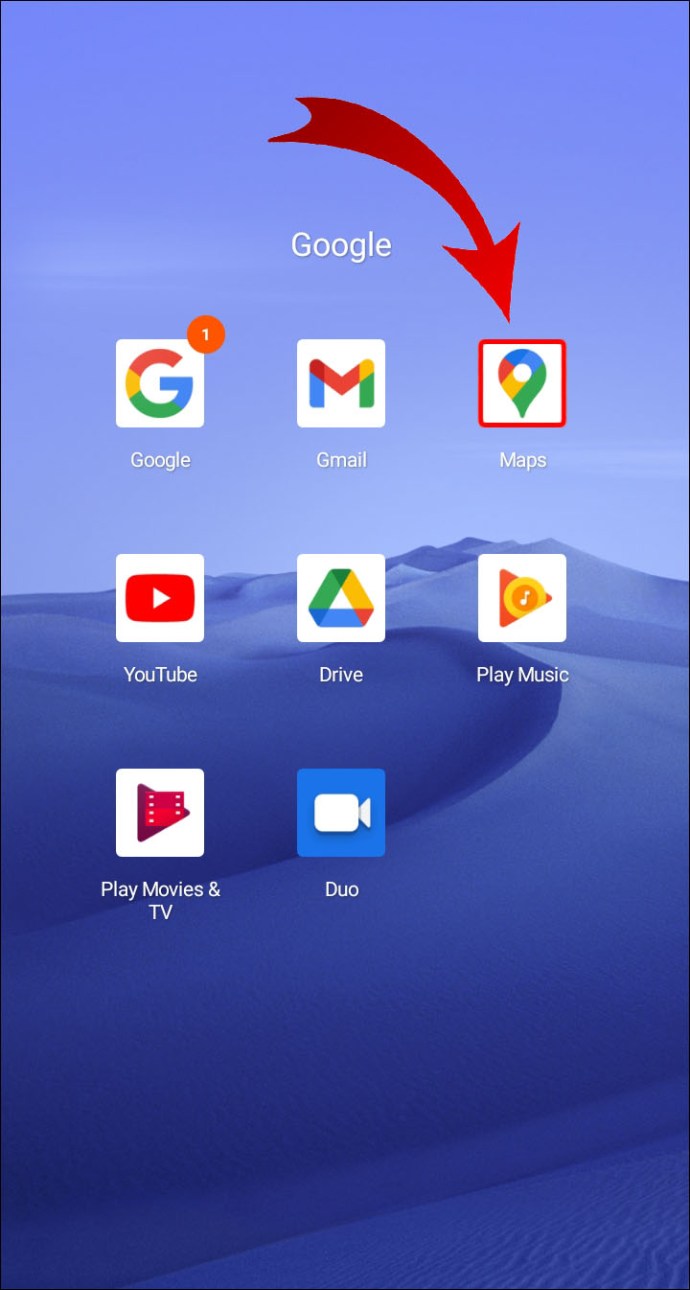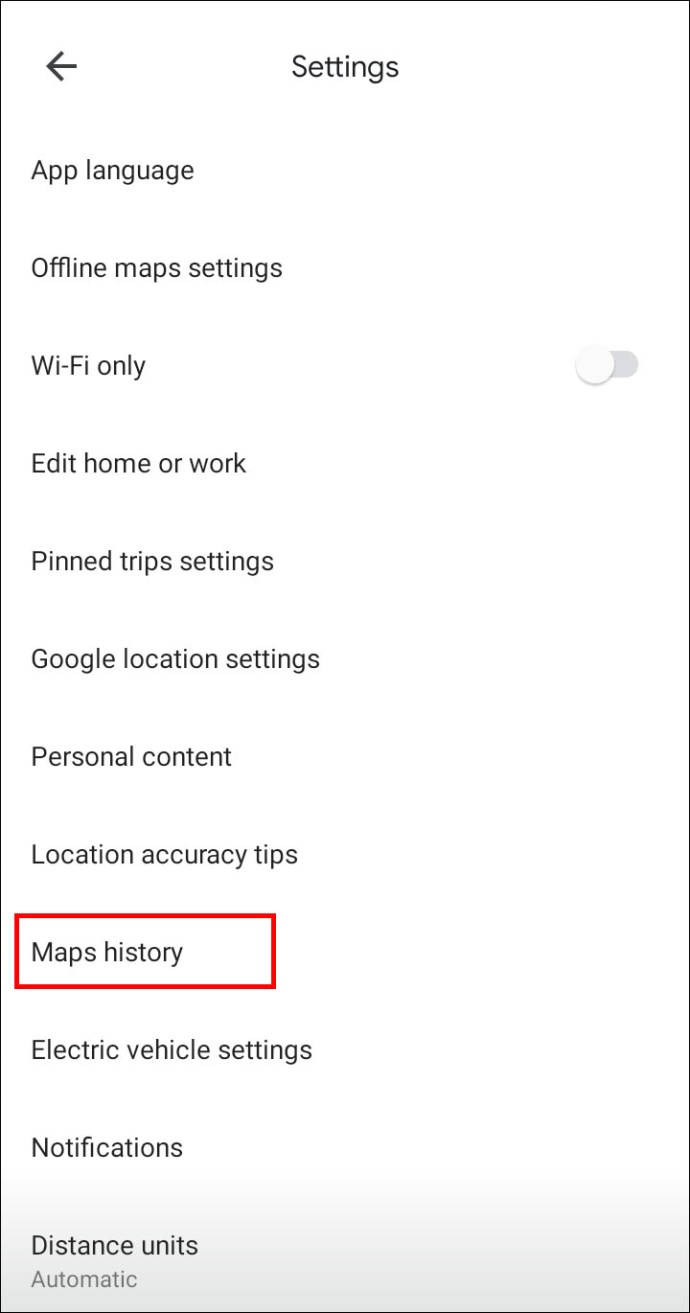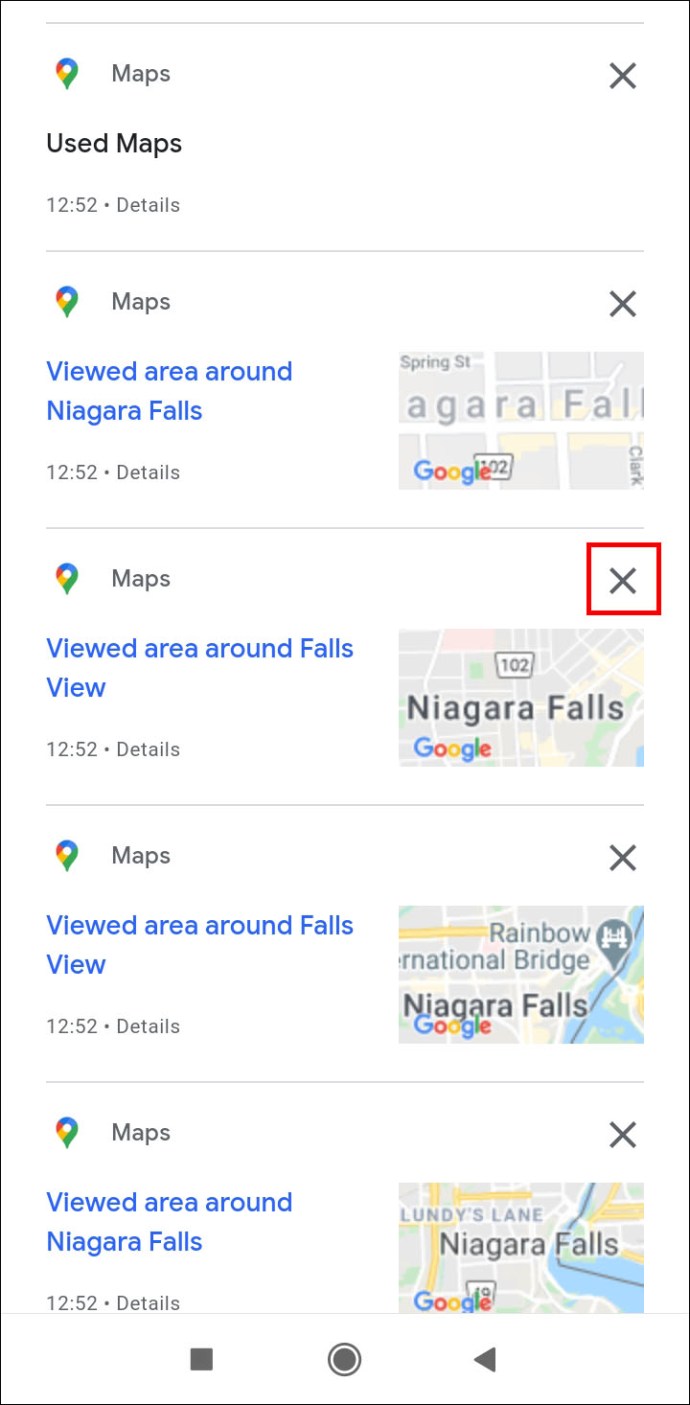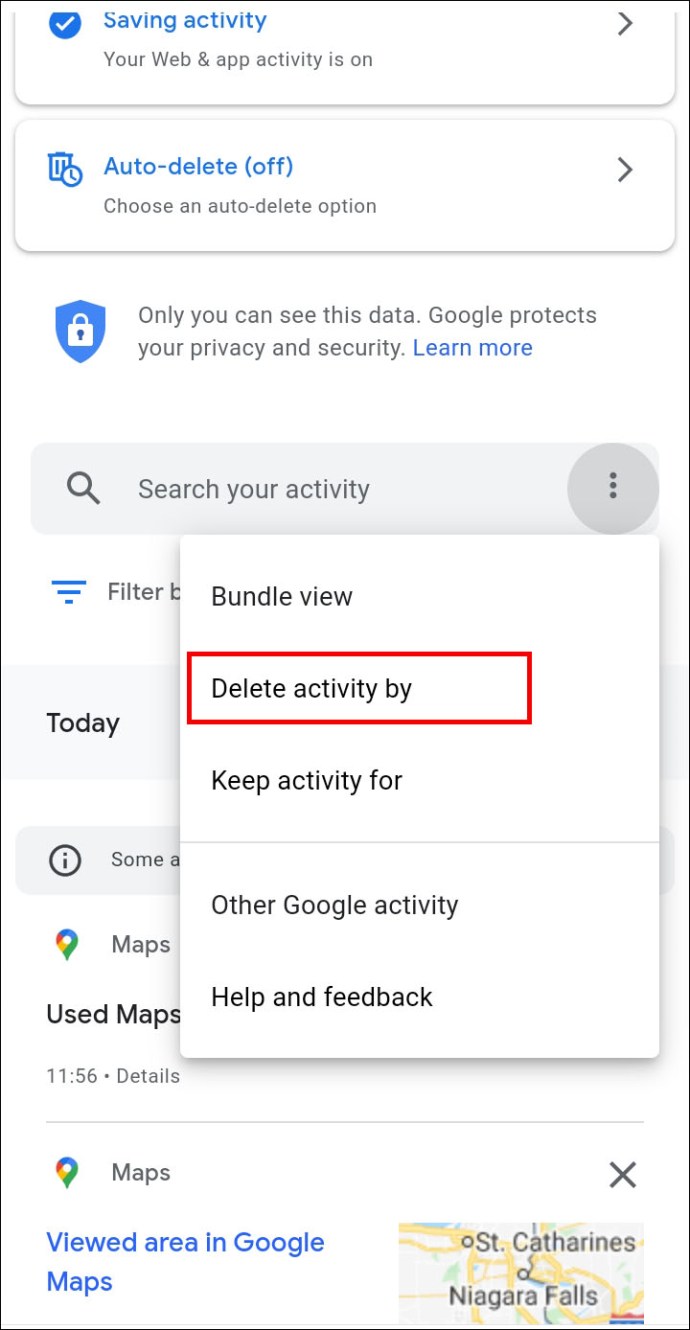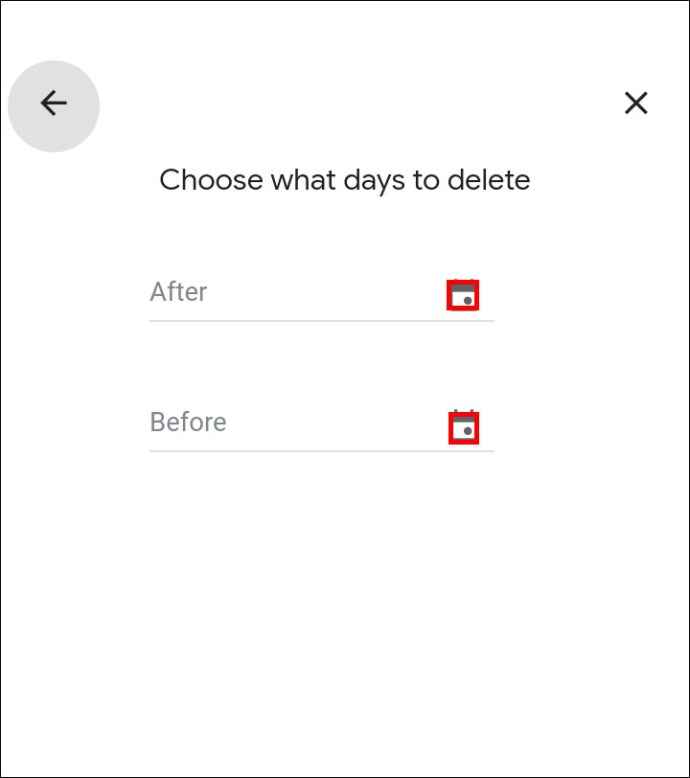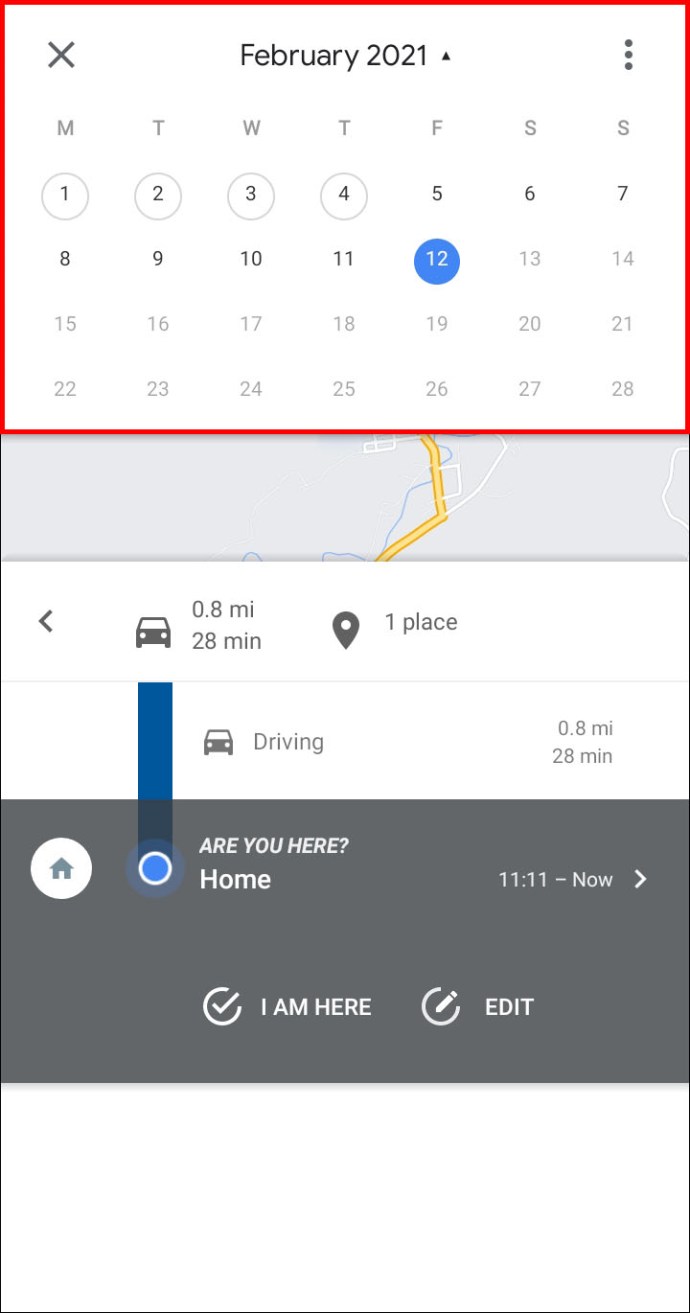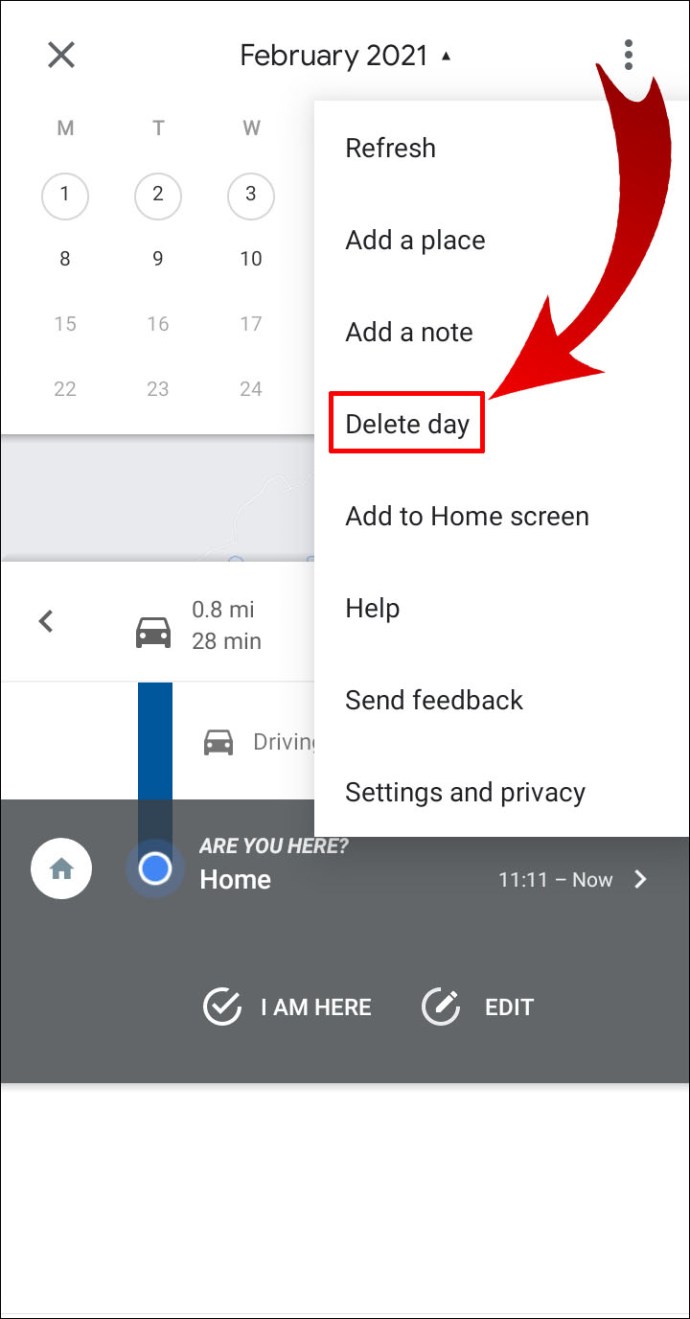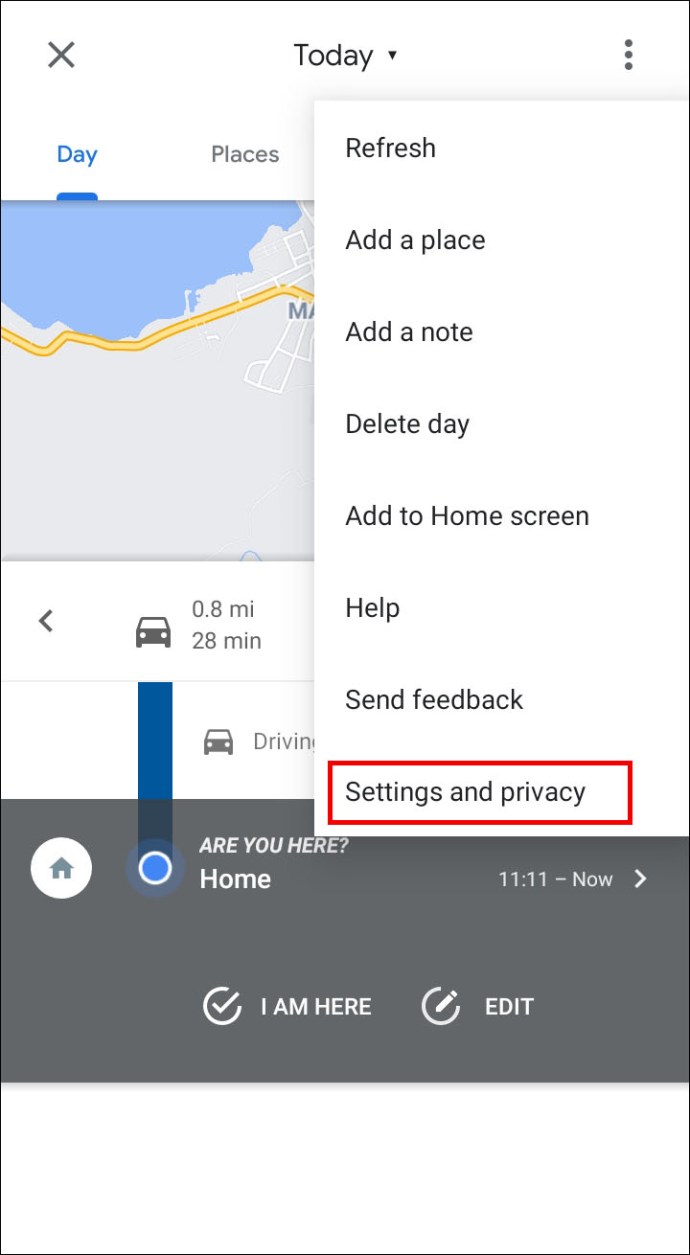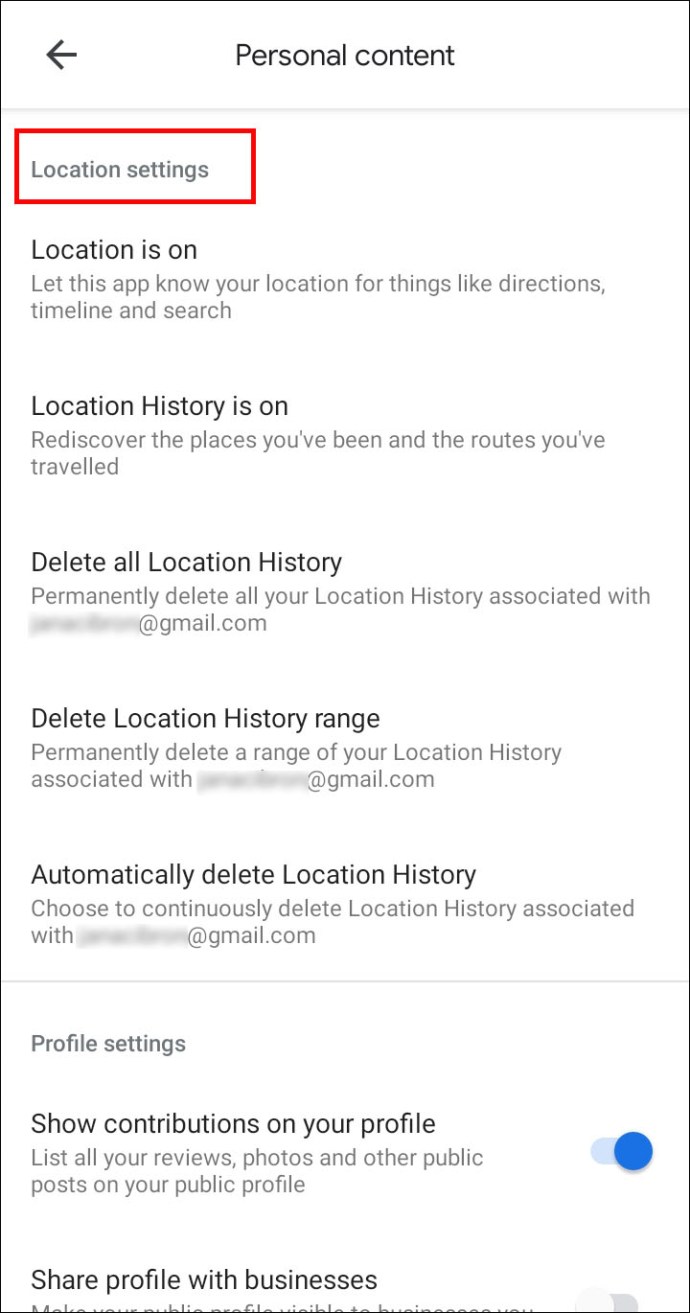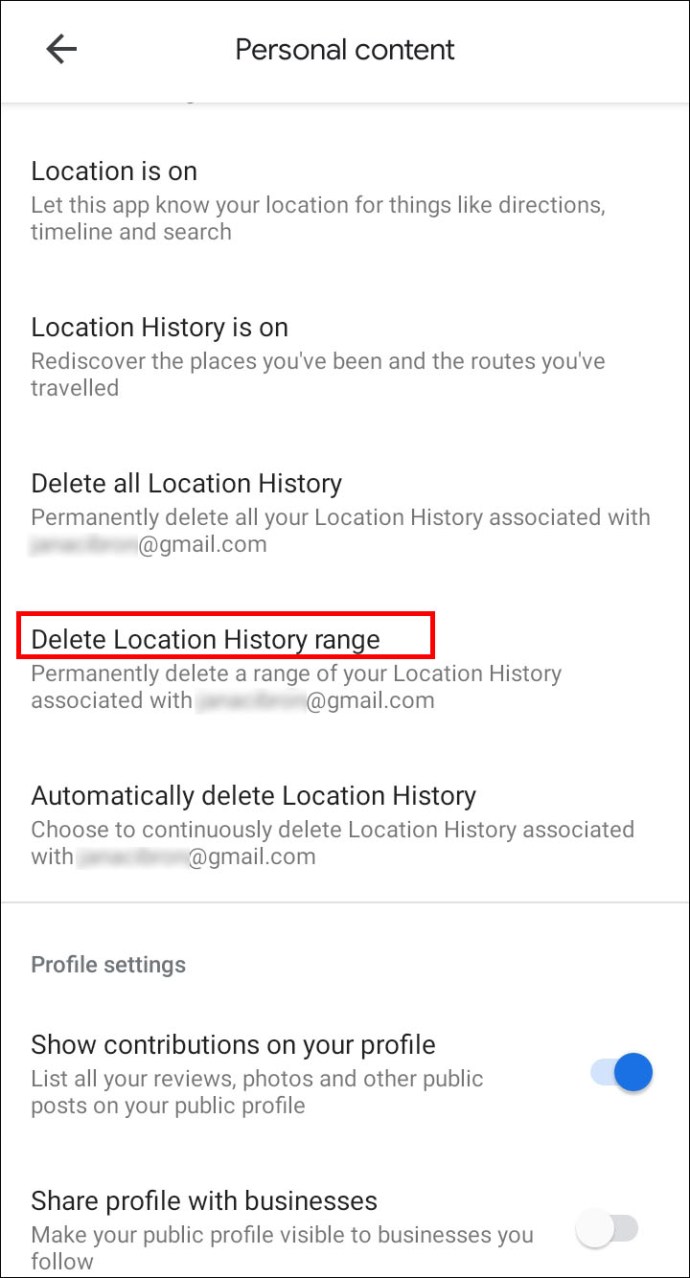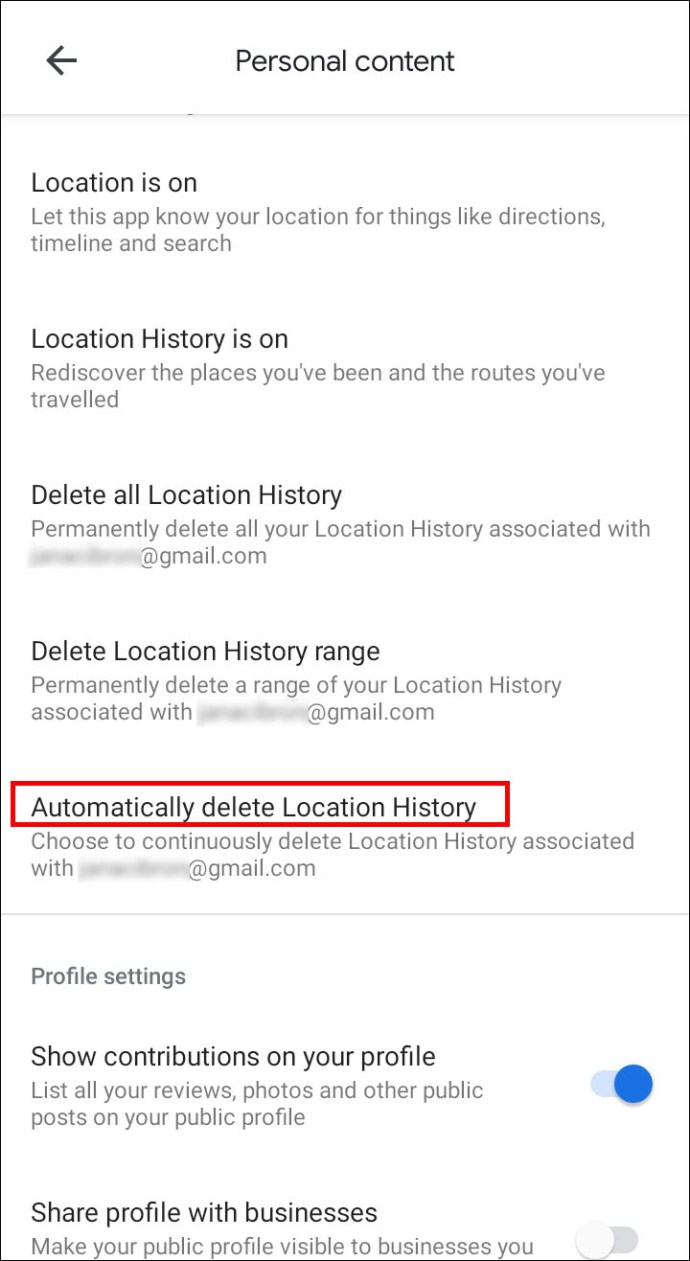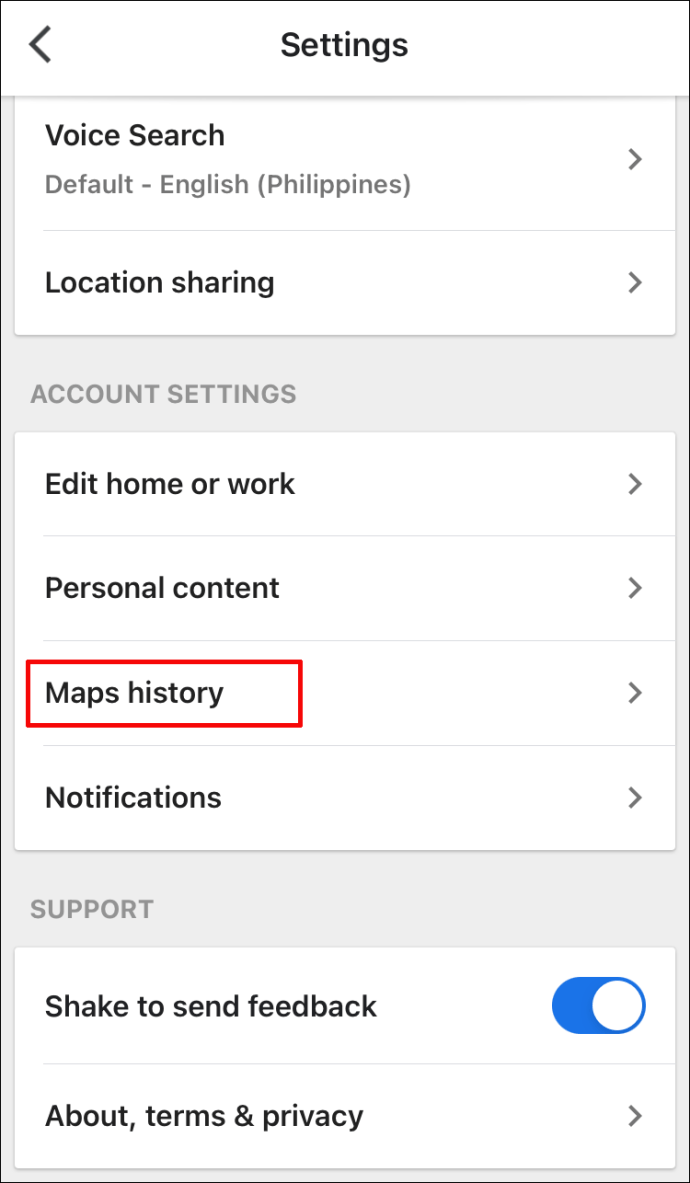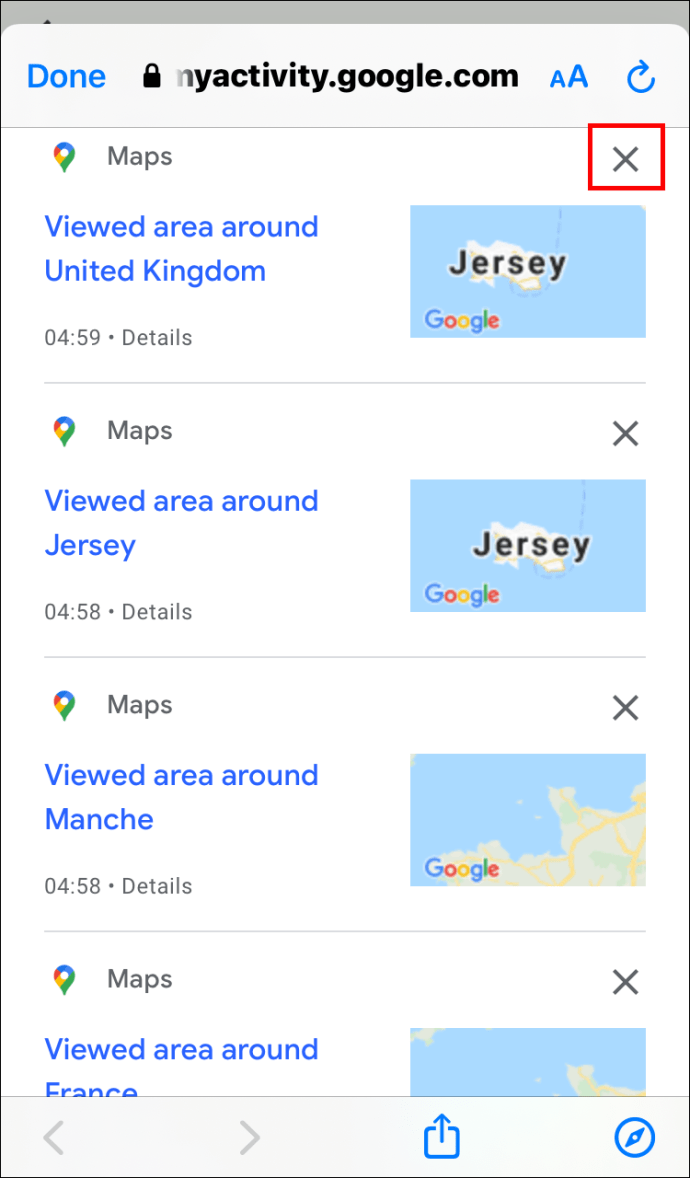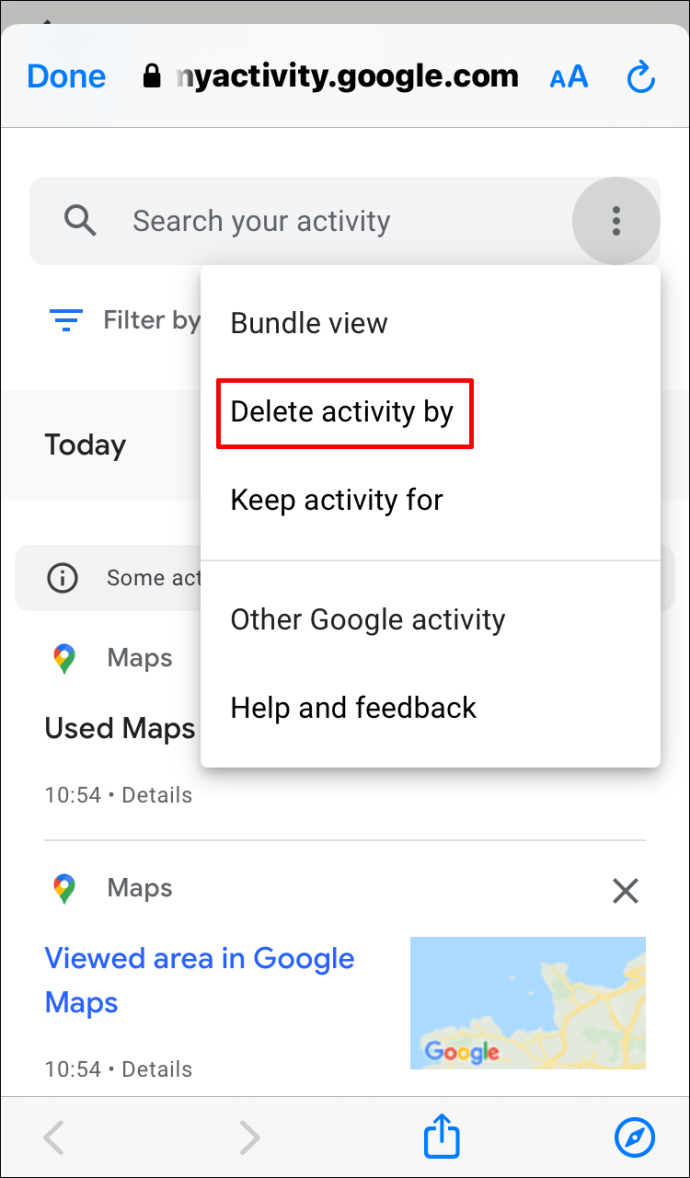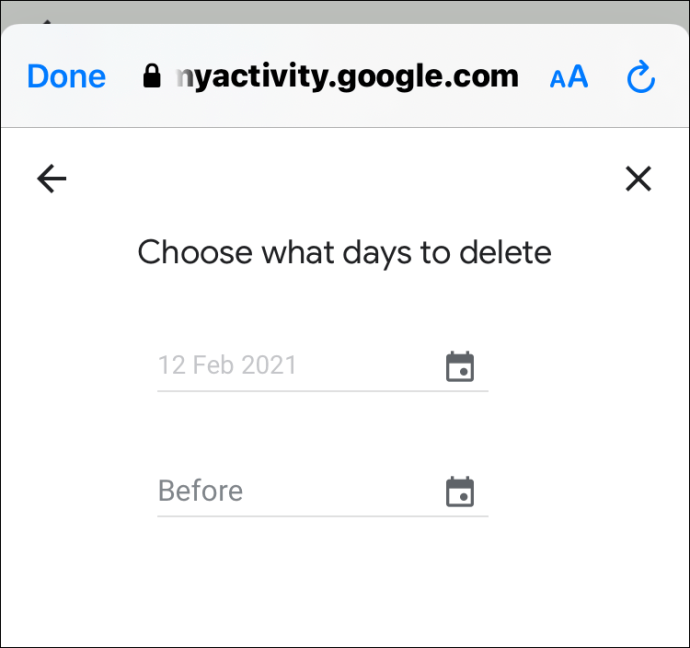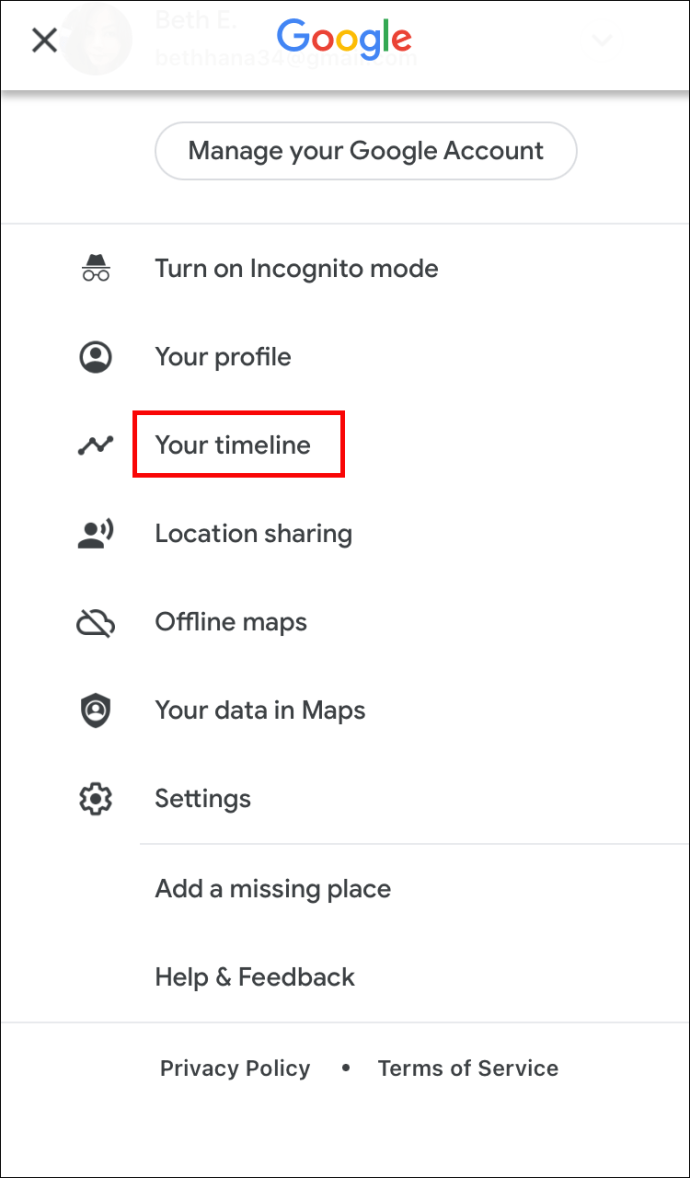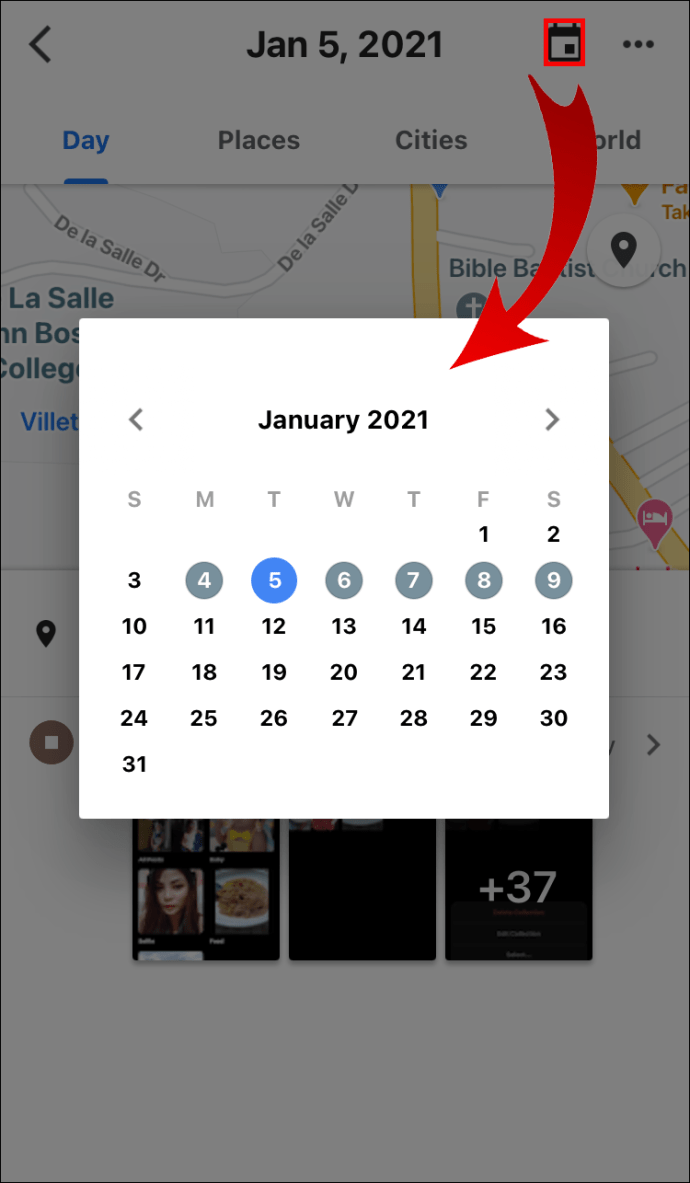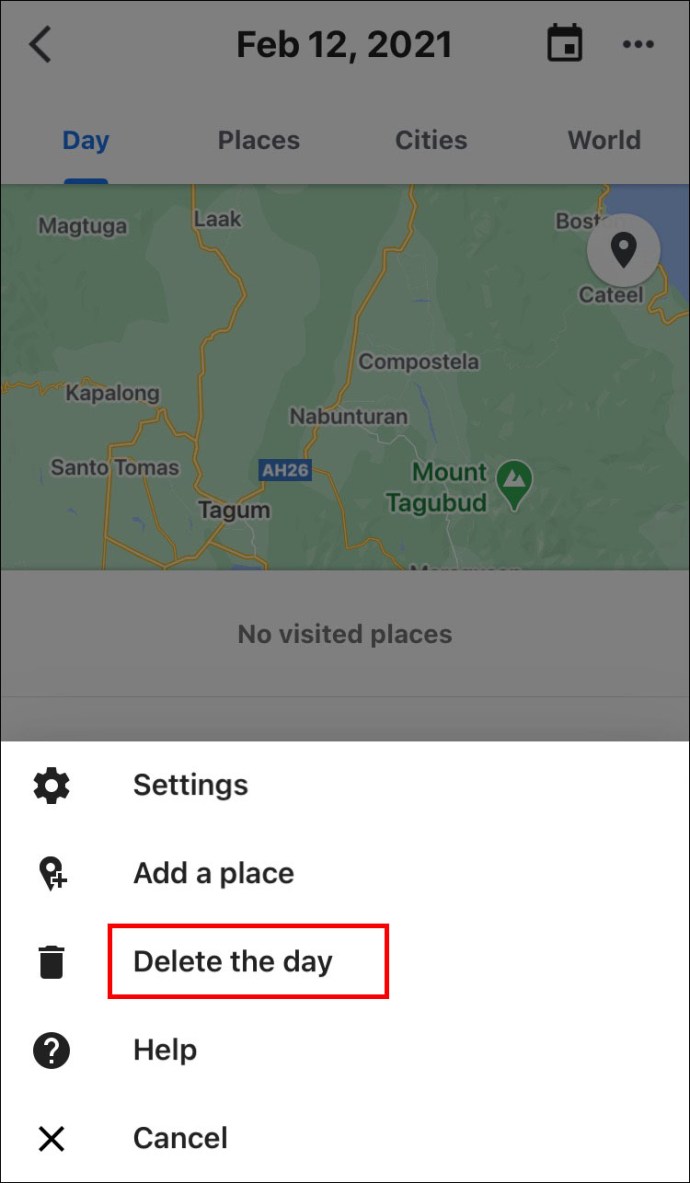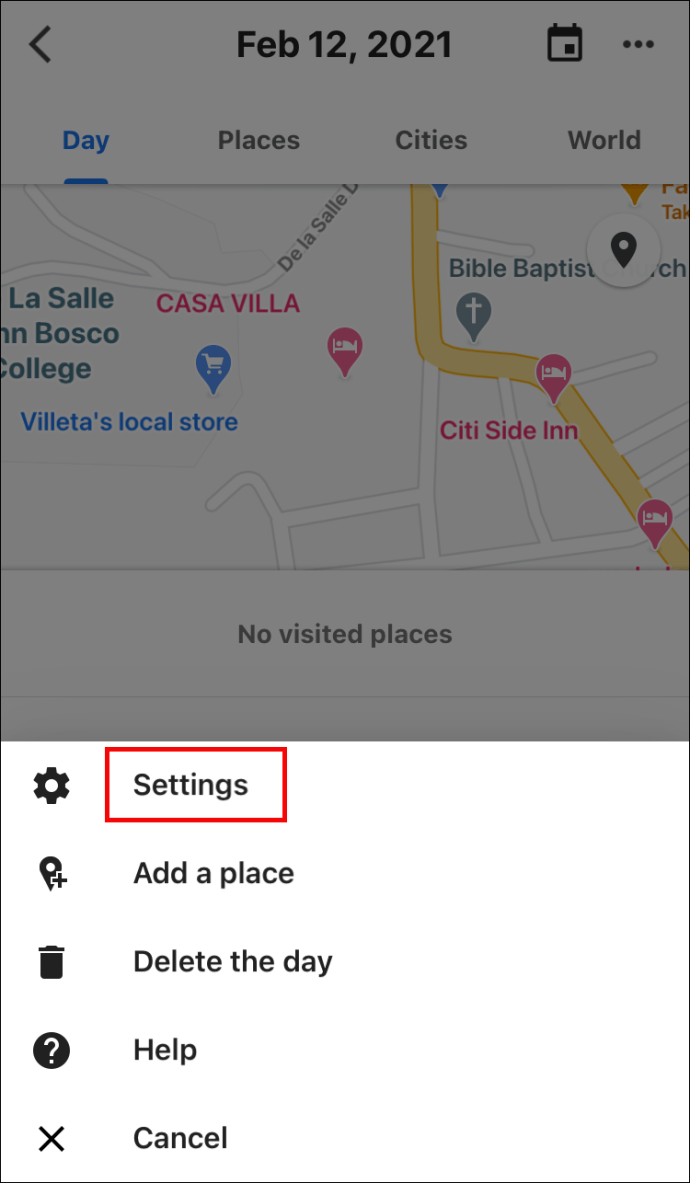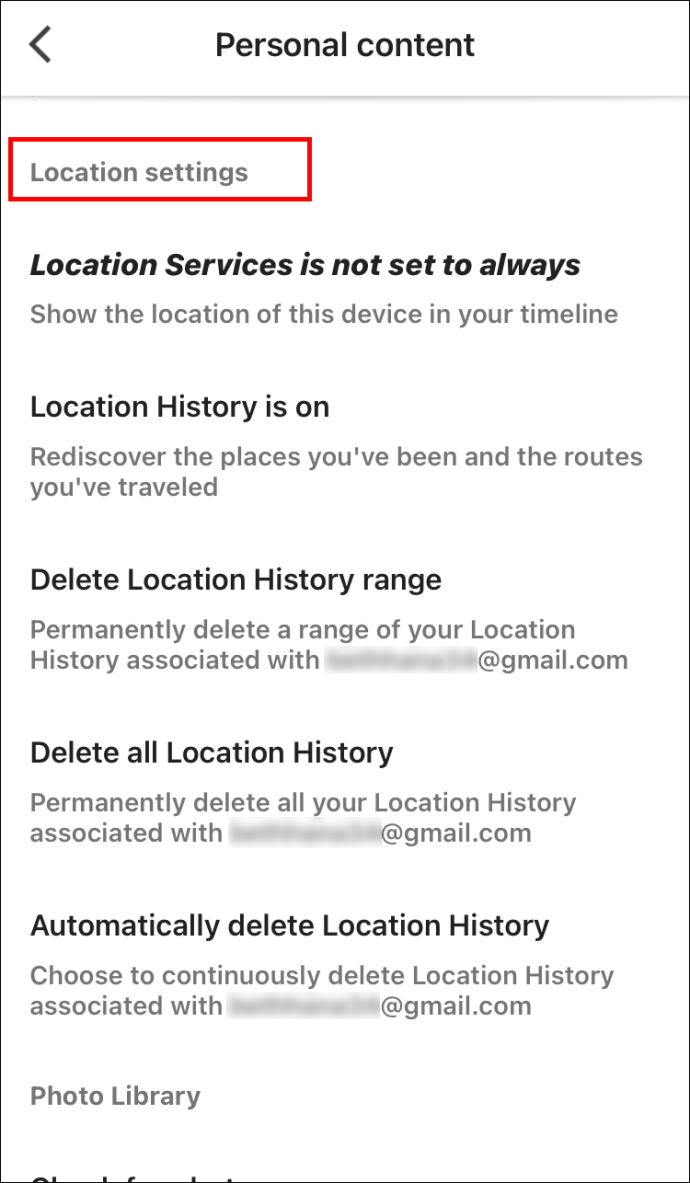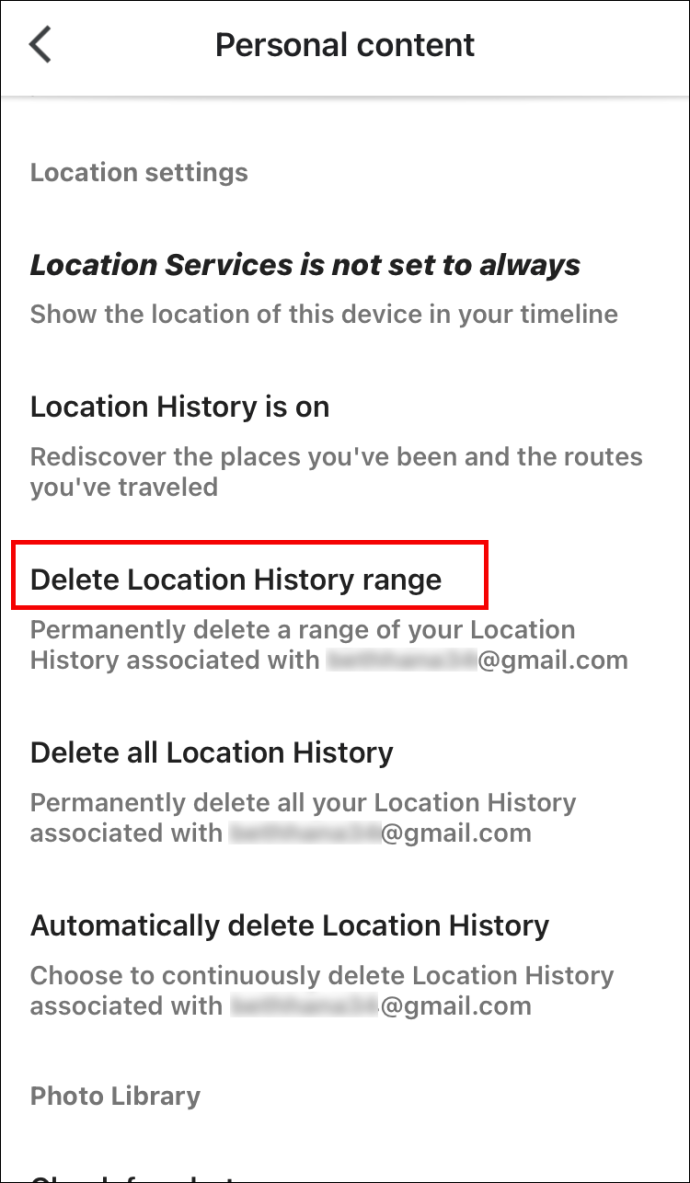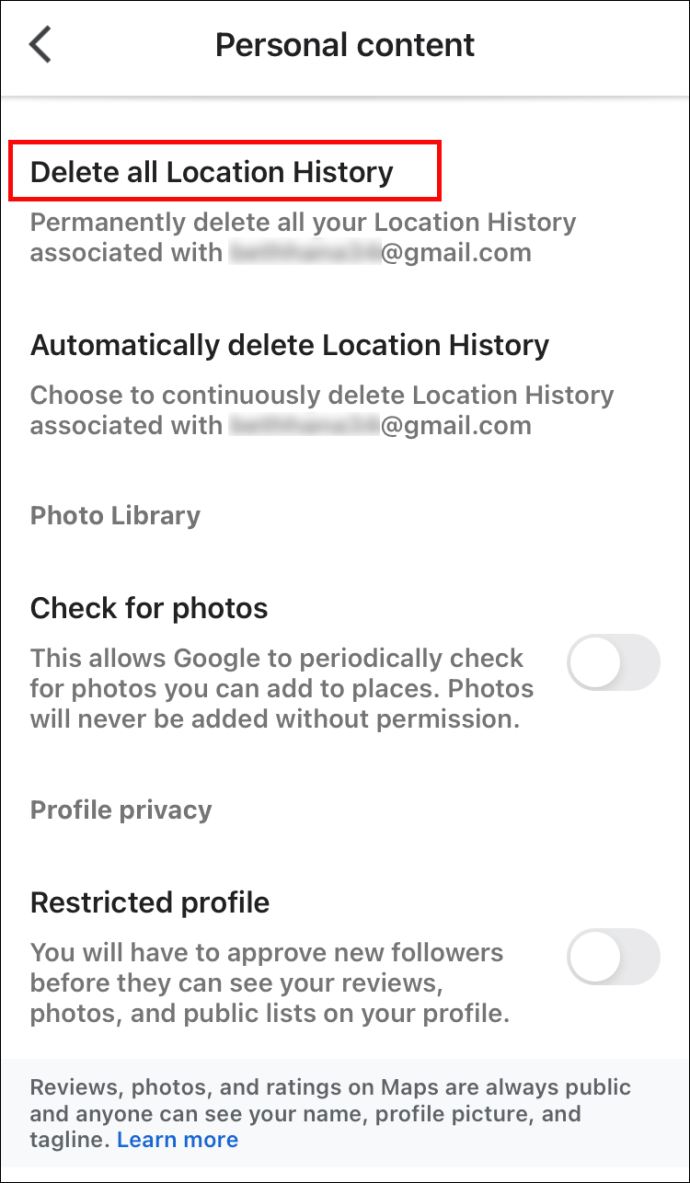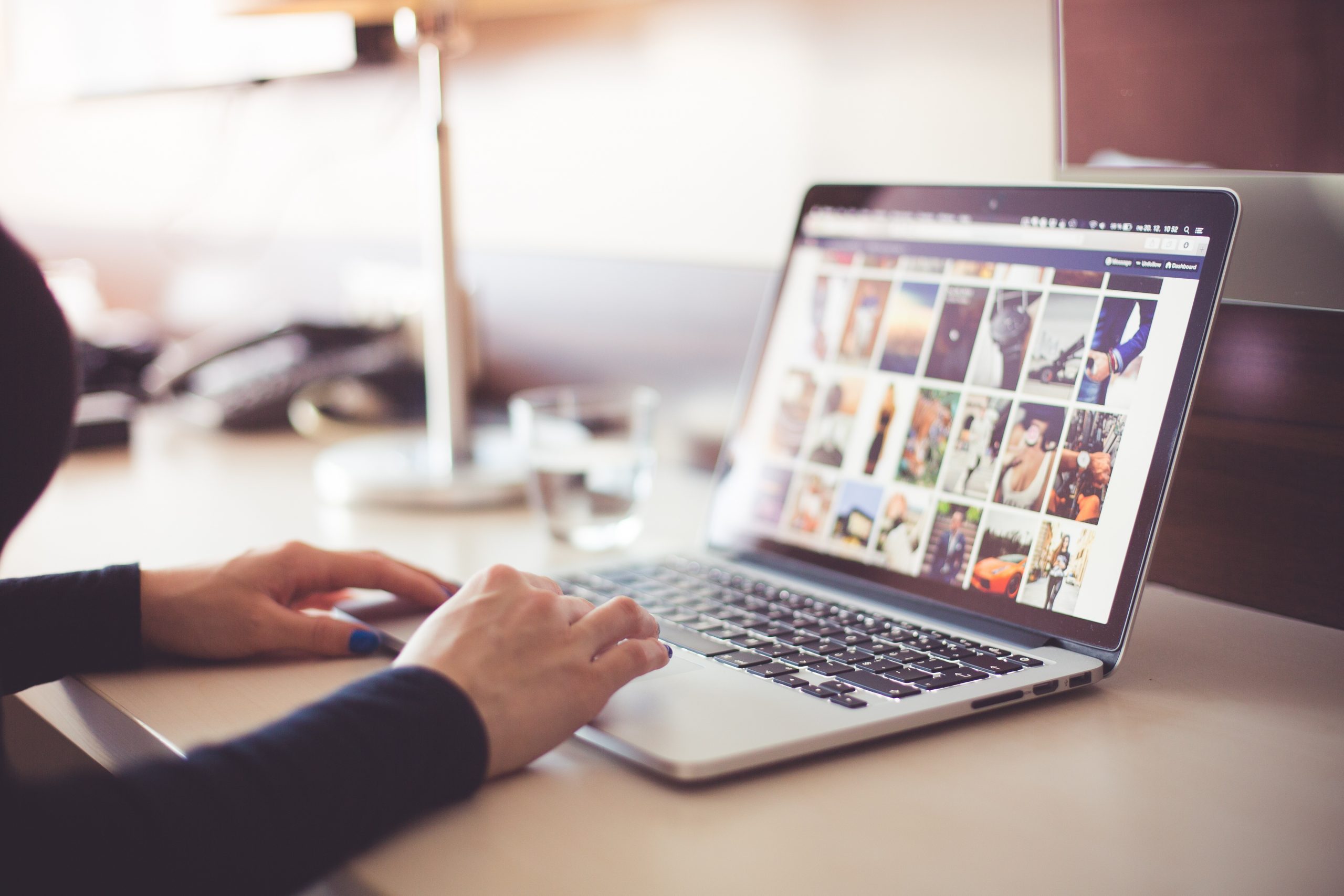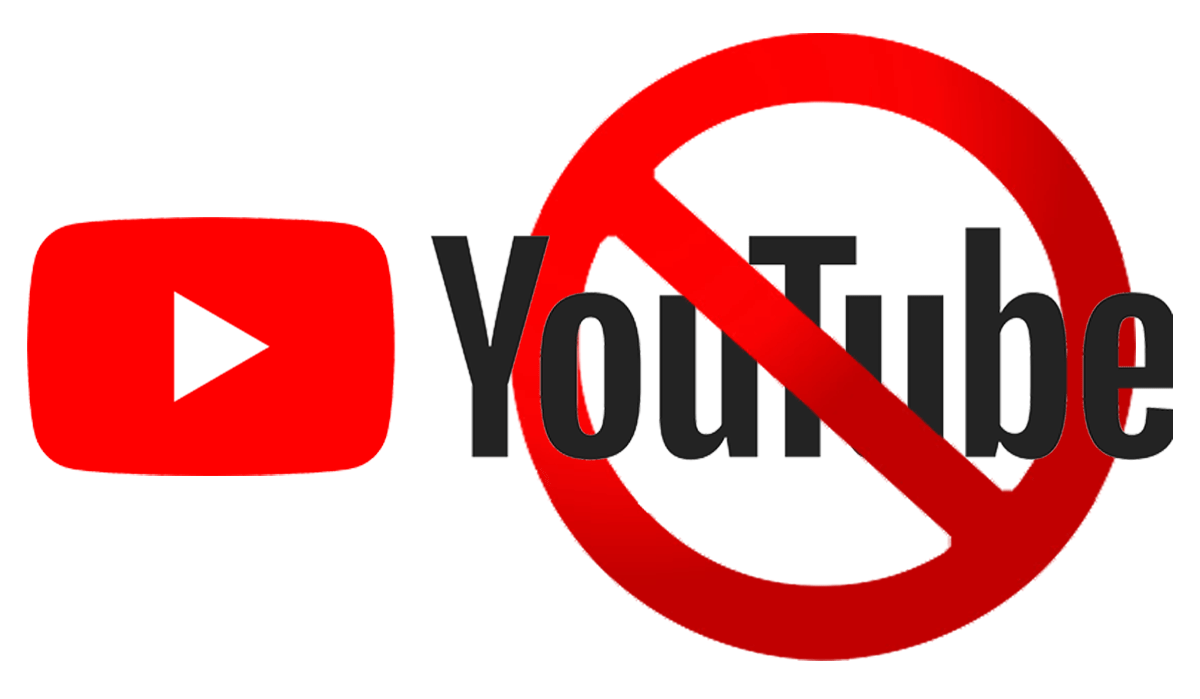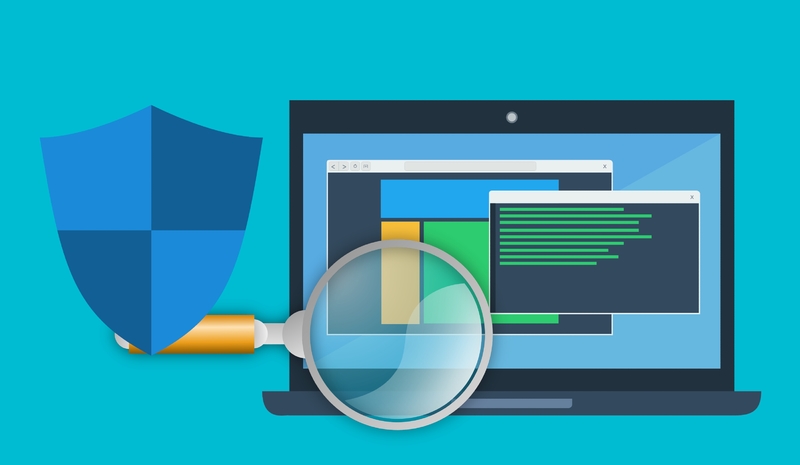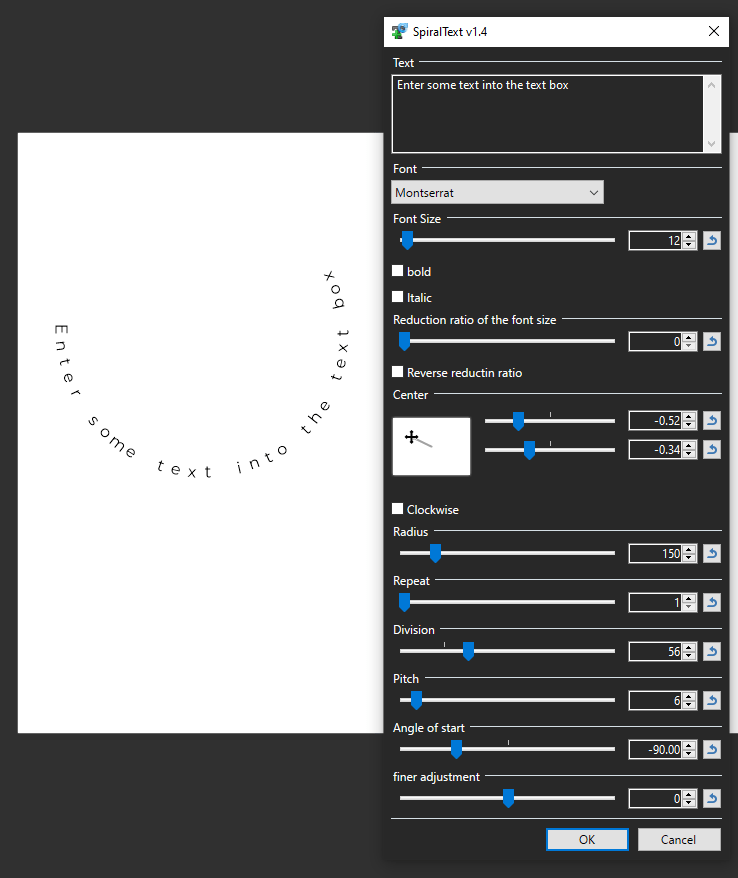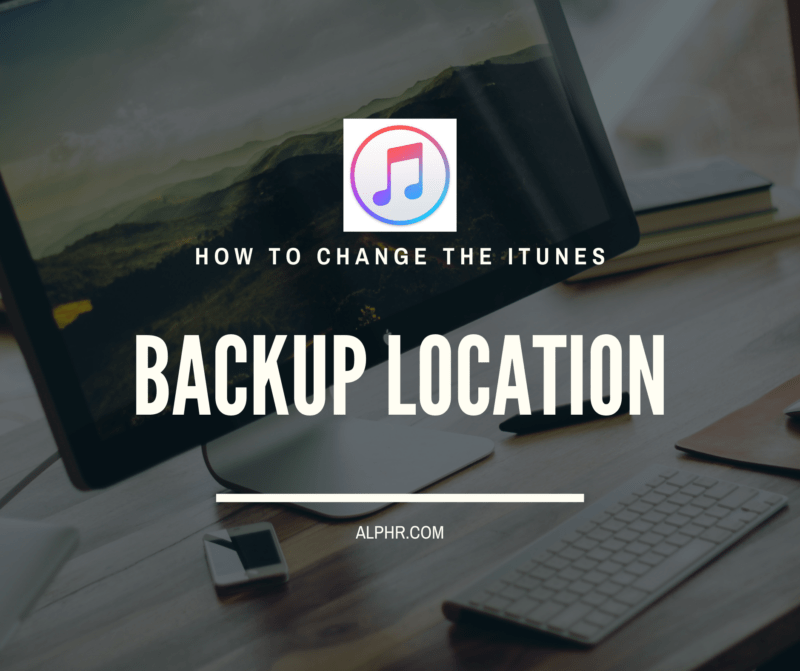หากคุณเคยใช้ Google Maps เพื่อวางแผนเส้นทางและสำรวจสถานที่ที่ไม่คุ้นเคย คุณอาจสงสัยว่าจะดูประวัติการค้นหาของคุณอย่างไร เมื่อเปิดกิจกรรมบนเว็บและแอป ประวัติแผนที่จะแสดงสถานที่ที่คุณเคยค้นหา แชร์ หรือรีวิว

โชคดีที่นี่เป็นกระบวนการที่ค่อนข้างตรงไปตรงมา ในบทความนี้ เราจะสรุปวิธีการดู ลบ และแก้ไขการค้นหาแผนที่และประวัติตำแหน่งเมื่อเข้าถึงแอปผ่านอุปกรณ์ต่างๆ
วิธีดูประวัติการค้นหา Google Maps บน Android/แท็บเล็ต
หากต้องการดูเส้นทางและสถานที่ที่คุณเคยค้นหาบนอุปกรณ์ Android ให้ทำดังต่อไปนี้:
- เข้าถึงแอป Google Maps
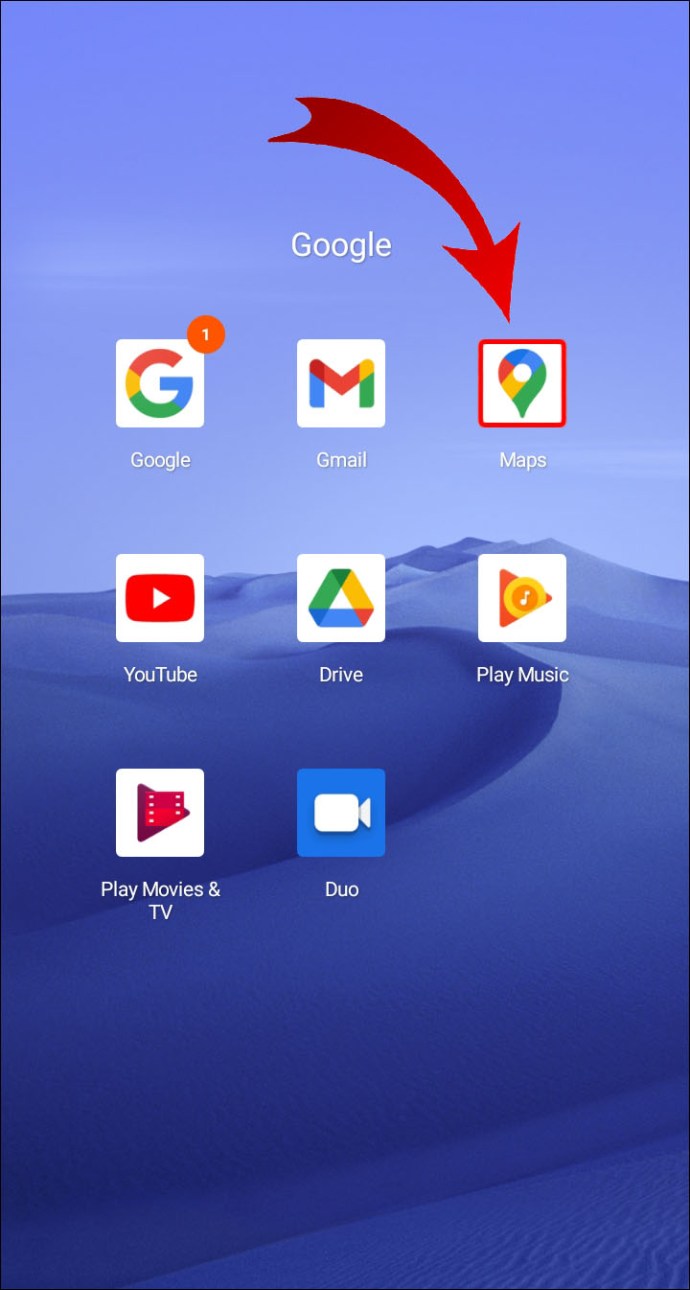
- เลือกรูปภาพหรือชื่อย่อของคุณ

- เลือก การตั้งค่า >ประวัติแผนที่.
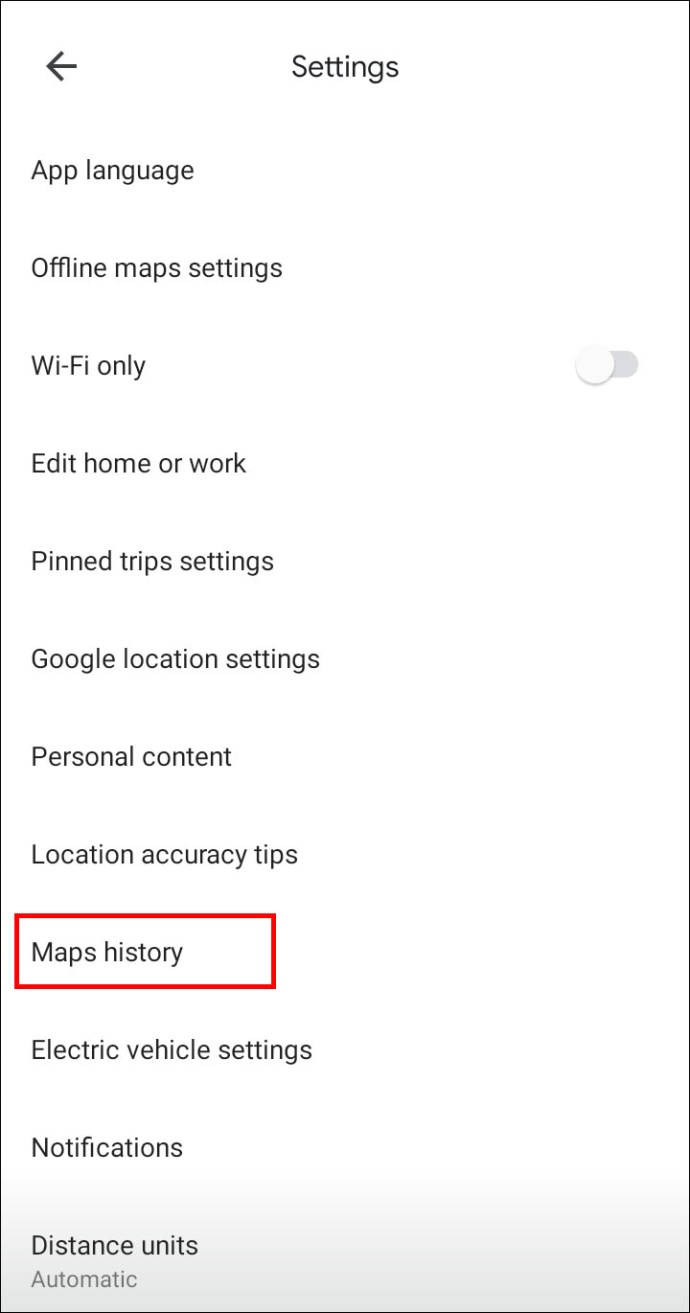
วิธีลบประวัติการค้นหา Google Maps บน Android/แท็บเล็ต
ในการลบบางสถานที่:
- เลือกรูปภาพหรือชื่อย่อของคุณ

- เลือก การตั้งค่า >ประวัติแผนที่
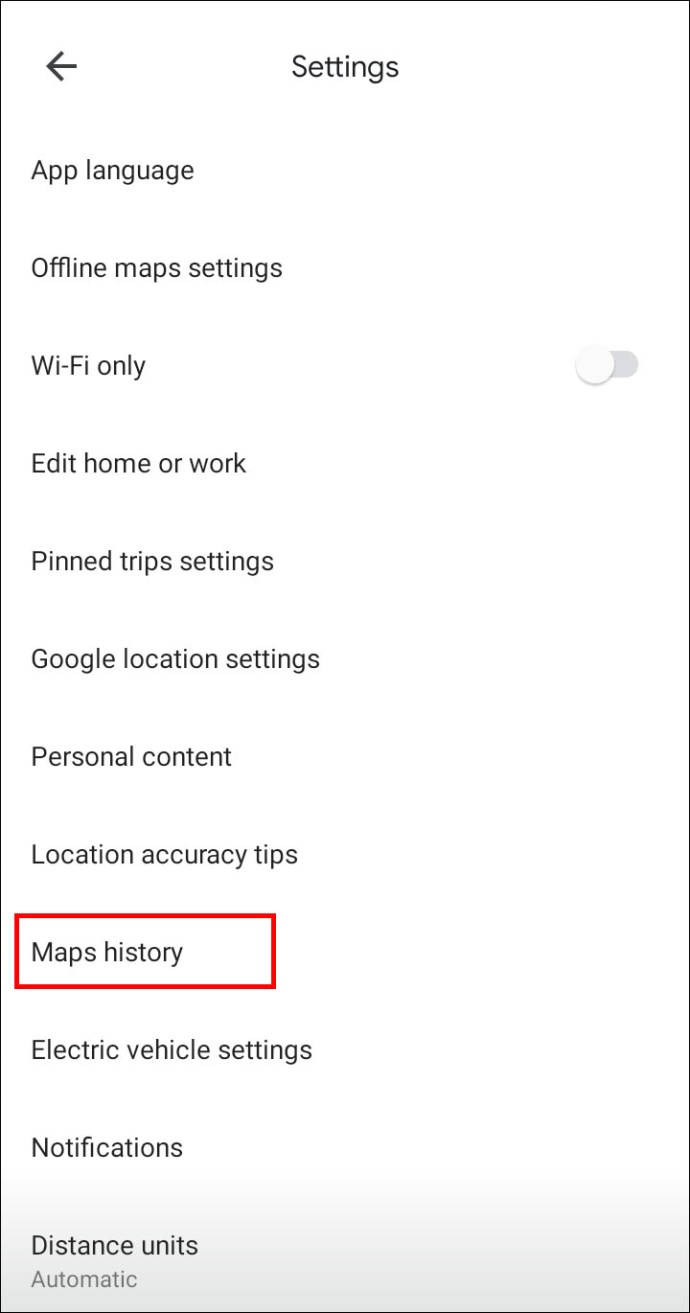
- เลือกสิ่งที่คุณต้องการลบจากนั้นเลือก ลบ >ลบ.
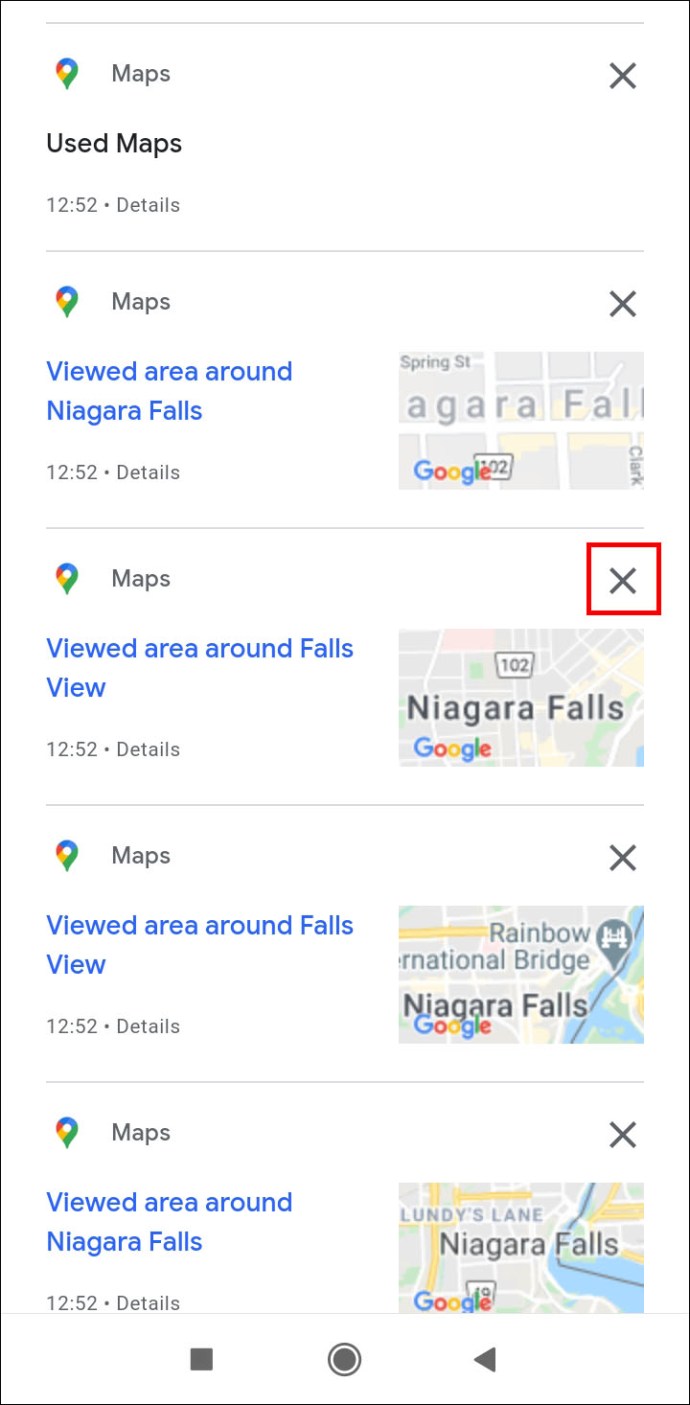
เมื่อลบประวัติแผนที่ทั้งหมดของคุณ สถานที่ที่คุณบันทึก แบ่งปัน หรือถูกขอให้ตรวจสอบจะยังคงอยู่ที่นั่น
วิธีลบช่วงวันที่หรือลบทุกอย่าง:
- เลือกรูปภาพหรือชื่อย่อของคุณ

- ที่แถบค้นหา เลือก มากกว่า >ลบกิจกรรมโดย
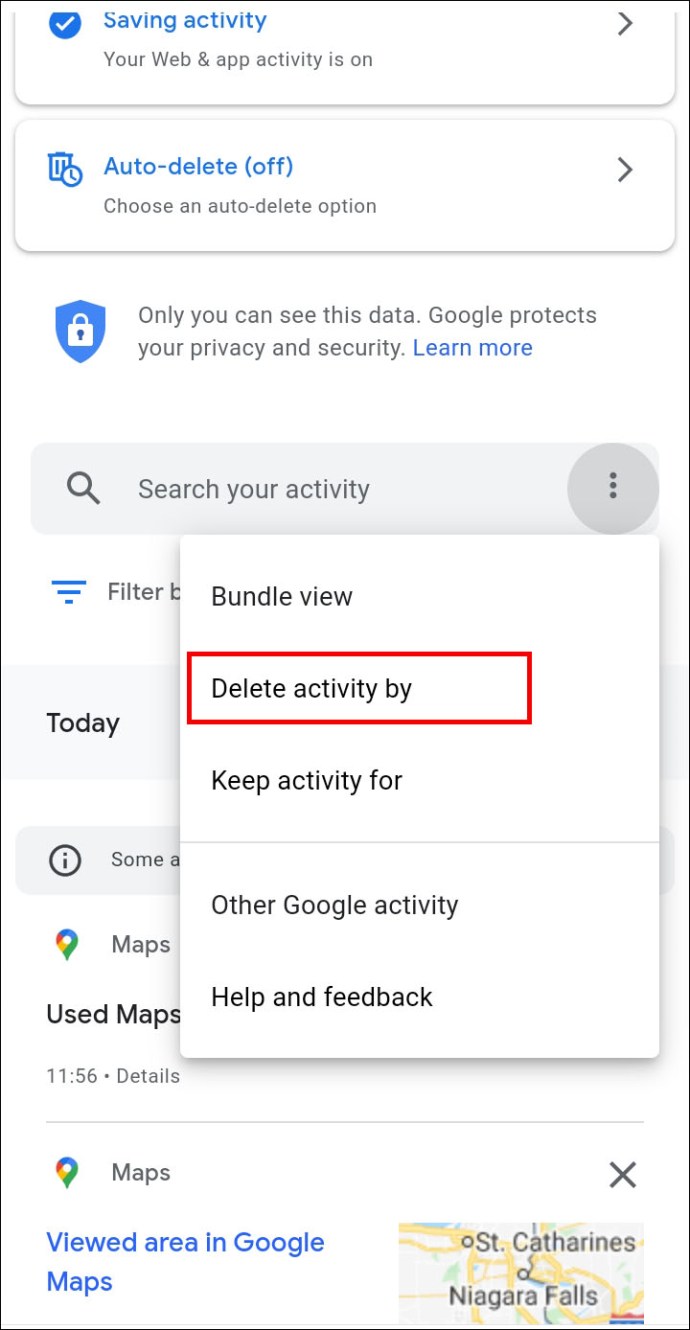
- ภายใต้ ลบตามวันที่ ส่วน:
- ถึง ลบวันที่: เลือกช่วงวันที่
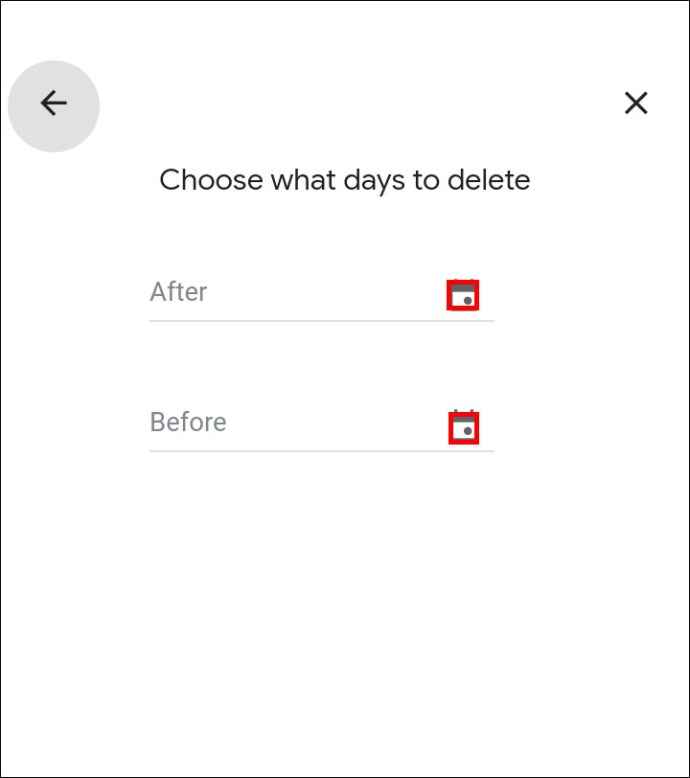
- ถึง ลบประวัติทั้งหมด: เลือก ตลอดเวลา.
วิธีดูประวัติตำแหน่งของ Google Maps บน Android/แท็บเล็ต
เมื่อเปิดประวัติตำแหน่ง ระบบจะติดตามสถานที่ทั้งหมดที่คุณเคยไป มันใช้ข้อมูลนั้นเพื่อสร้างไทม์ไลน์ตามการประมาณการของสถานที่และเส้นทางที่ไปเยี่ยมชม นอกจากการมองย้อนกลับไปในวันใดวันหนึ่งแล้ว คุณยังมีตัวเลือกในการลบประวัติตำแหน่งและแก้ไขรายละเอียด
หากต้องการดูประวัติตำแหน่งของคุณผ่านอุปกรณ์ Android ให้ทำดังต่อไปนี้:
- เลือกรูปภาพหรือชื่อย่อของคุณ

- เลือก ไทม์ไลน์ของคุณ; จะแสดงการเดินทางของวันนี้

- เพื่อดูวันหรือเดือน แสดงปฏิทิน.
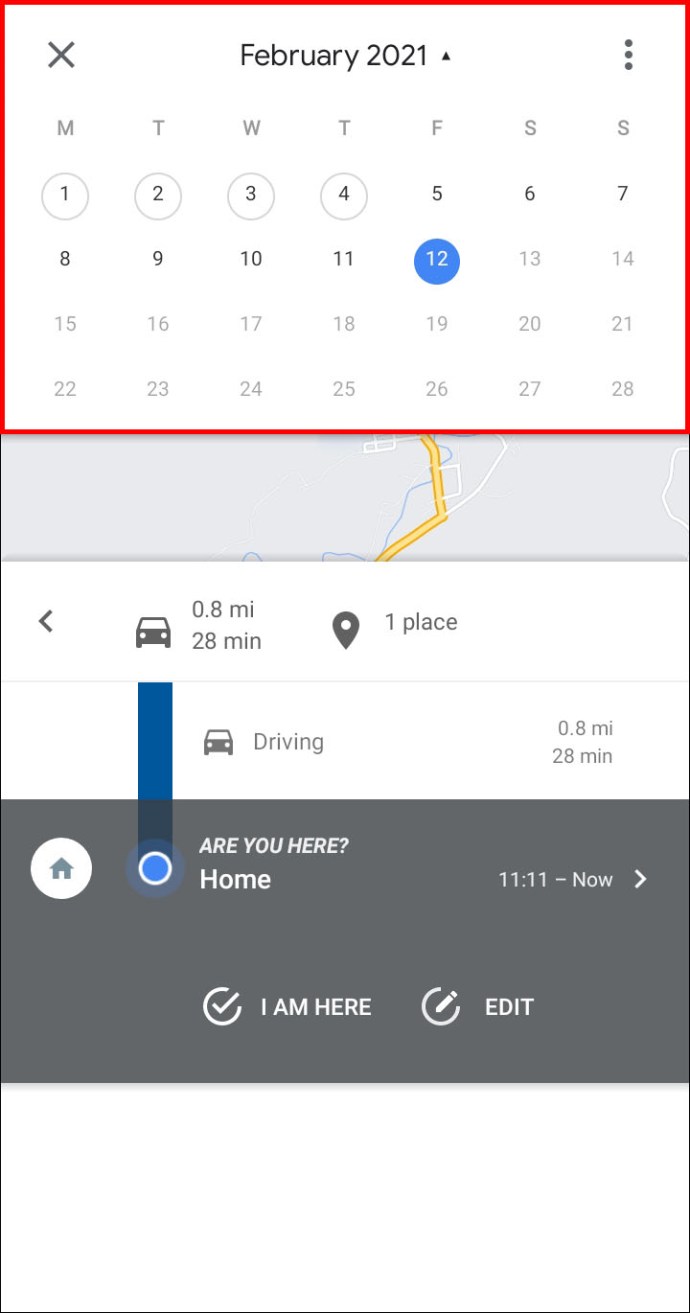
- ปัดไปทางซ้ายหรือขวาแล้วเลือกวัน
วิธีลบประวัติตำแหน่งของ Google Maps บน Android/แท็บเล็ต
หากต้องการลบประวัติตำแหน่งบางส่วนหรือทั้งหมด ให้ทำตามขั้นตอนด้านล่าง
บันทึก: เมื่อคุณลบประวัติตำแหน่งบางส่วนหรือทั้งหมดแล้ว คุณจะไม่สามารถดูได้อีก และอาจสูญเสียประสบการณ์ที่ปรับเปลี่ยนในแบบของคุณ
ในการลบวัน:
- เลือกรูปภาพหรือชื่อย่อของคุณ

- เลือก ไทม์ไลน์ของคุณ

- เลือก แสดงปฏิทิน จากนั้นเลือกวันที่คุณต้องการลบ
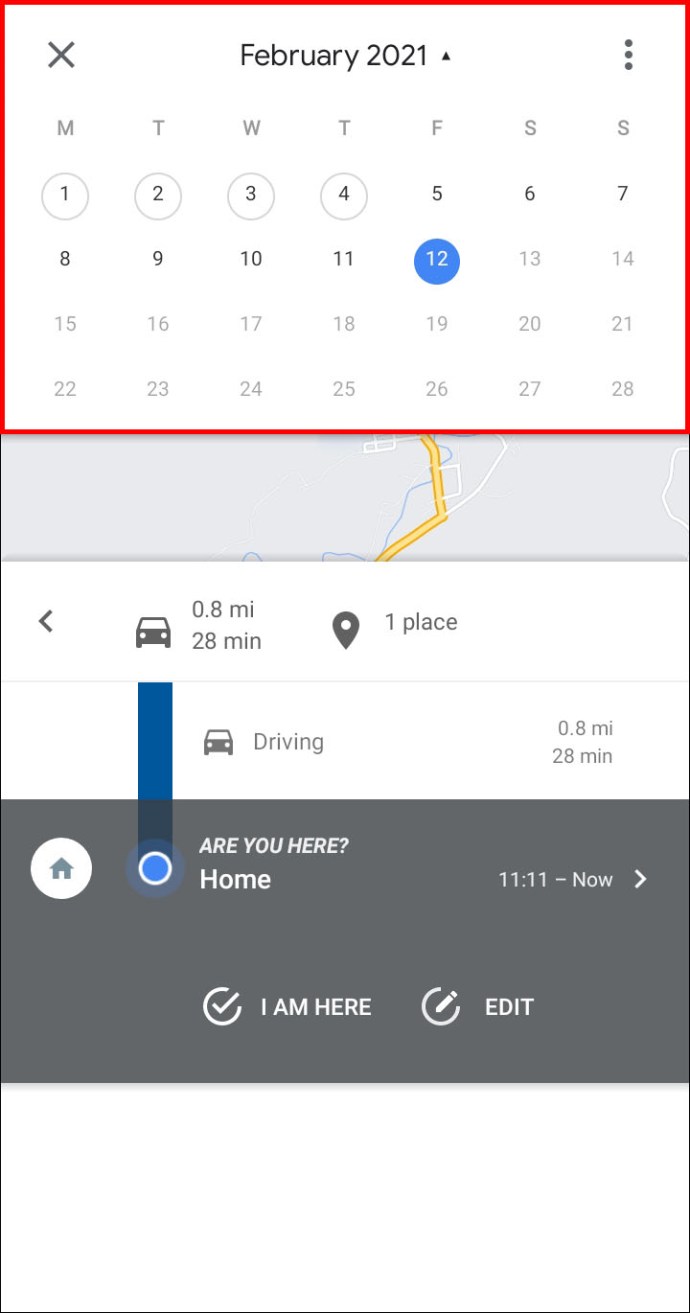
- เลือก มากกว่า >ลบวัน.
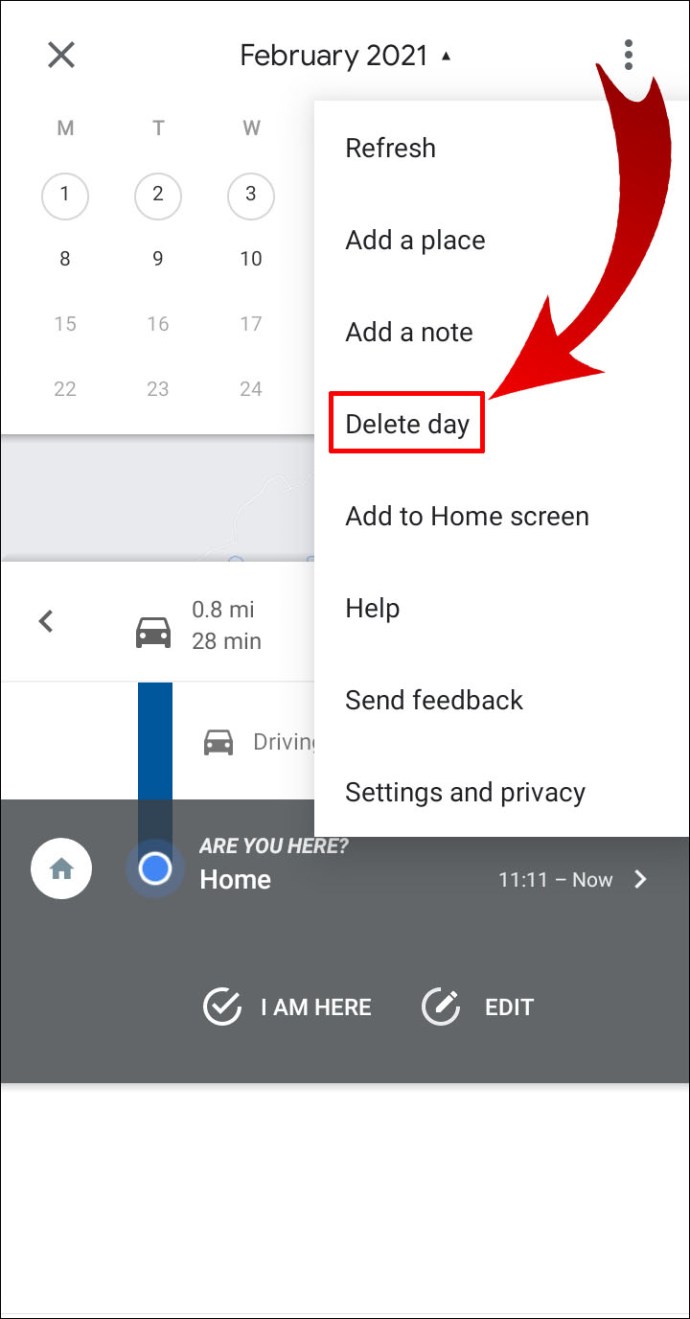
วิธีลบช่วงวันที่หรือลบทุกอย่าง:
- เลือกรูปภาพหรือชื่อย่อของคุณ

- เลือก ไทม์ไลน์ของคุณ

- เลือก มากกว่า >การตั้งค่า.
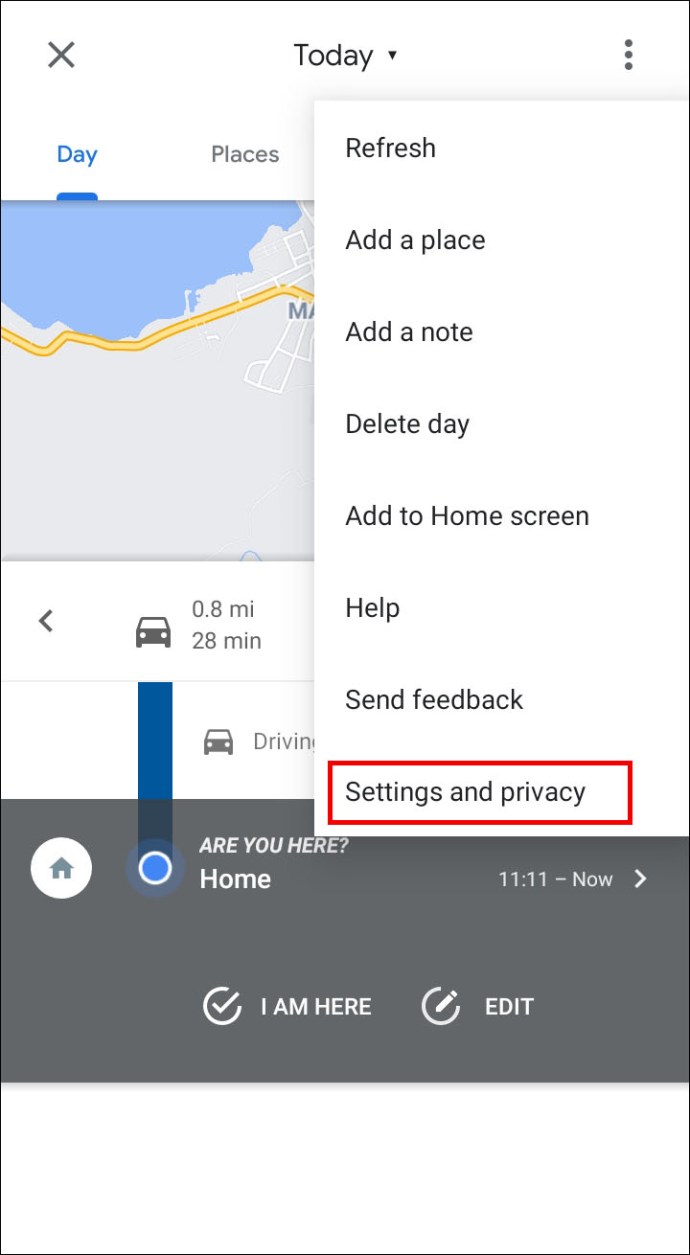
- ภายใต้ การตั้งค่าตำแหน่ง ส่วน:
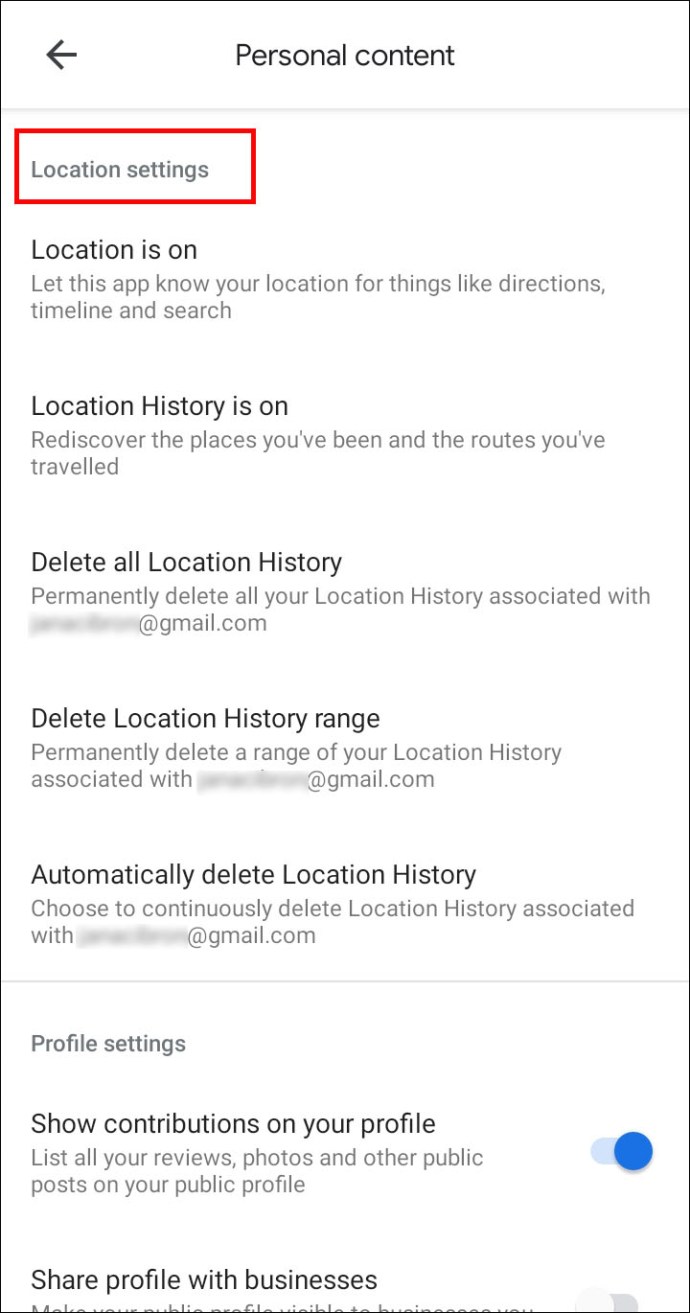
- ถึง ลบประวัติบางส่วนของคุณ: เลือก ลบช่วงประวัติตำแหน่ง
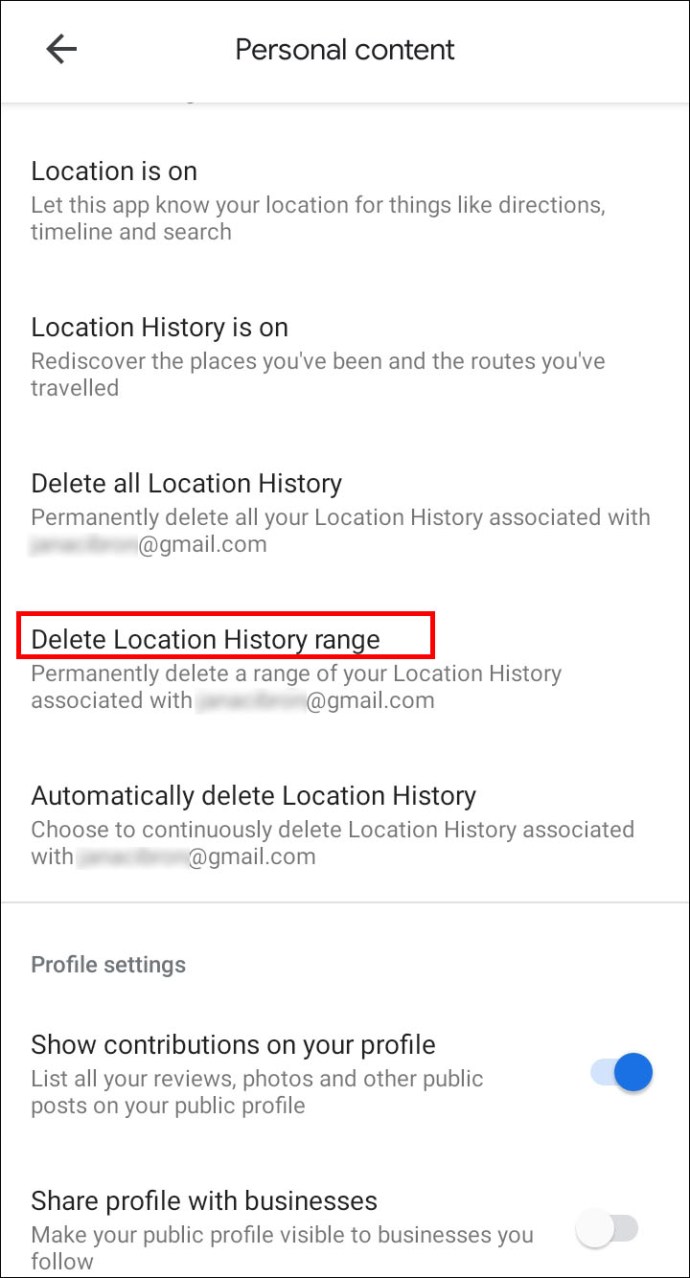
- ถึง ลบทุกอย่าง: เลือก ลบประวัติตำแหน่งทั้งหมด
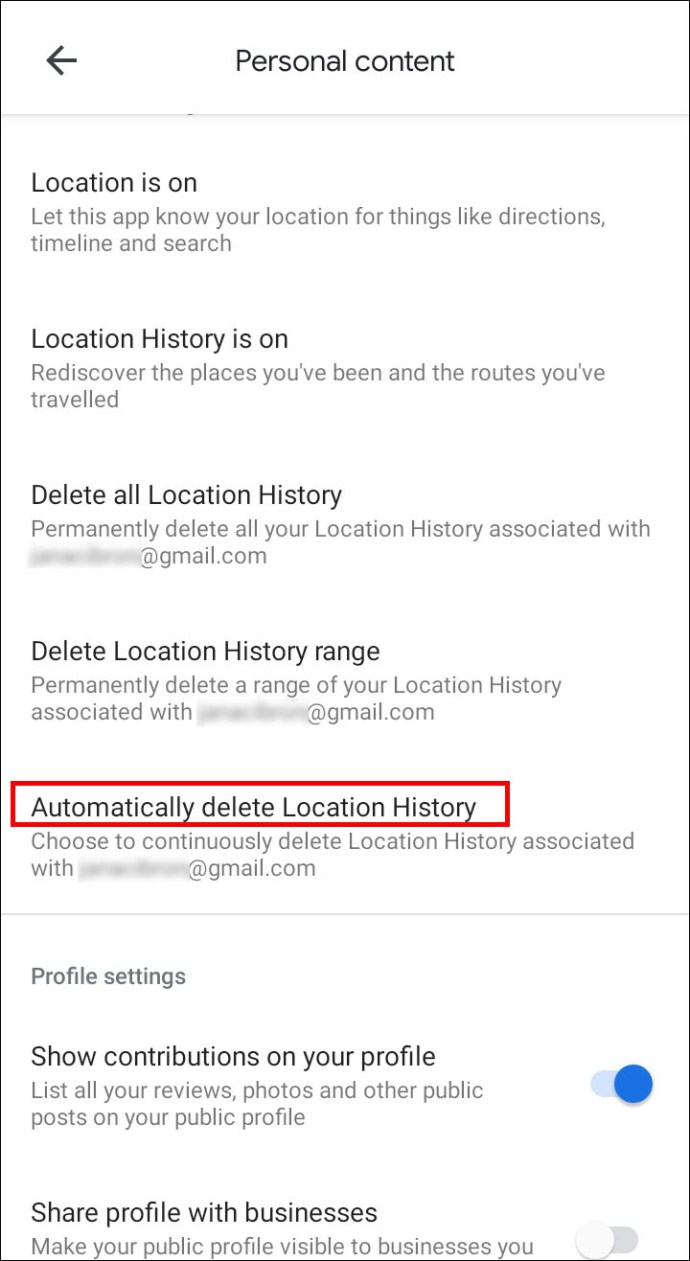
วิธีเปลี่ยนสถานที่ที่คุณเยี่ยมชมและกิจกรรมที่คุณทำบน Android
ในการแก้ไขสถานที่หรือรายละเอียดกิจกรรมบนไทม์ไลน์ของคุณ กิจกรรมบนเว็บและแอป ควรเปิด ทำตามขั้นตอนด้านล่างเพื่อแก้ไขไทม์ไลน์ของคุณ:
- เลือกรูปภาพหรือชื่อย่อของคุณ

- เลือก ไทม์ไลน์ของคุณ

- บนไทม์ไลน์ของคุณ เลือกสถานที่ที่ไม่ถูกต้อง จากนั้น แก้ไขสถานที่
- เลือกสถานที่หรือกิจกรรมที่ถูกต้องหากอยู่ในคำแนะนำ หรือป้อนเกณฑ์เพื่อค้นหา
- หากต้องการเปลี่ยนเวลาเข้าชม ให้เลือกเวลา
วิธีดูประวัติการค้นหา Google Maps บน iPhone/iPad
กระบวนการนี้เกือบจะเหมือนกันบน iPhone/iPad หากต้องการดูเส้นทางและสถานที่ที่คุณเคยค้นหา ให้ทำตามขั้นตอนเหล่านี้:
- เลือกรูปภาพหรือชื่อย่อของคุณ

- เลือก การตั้งค่า >ประวัติแผนที่.
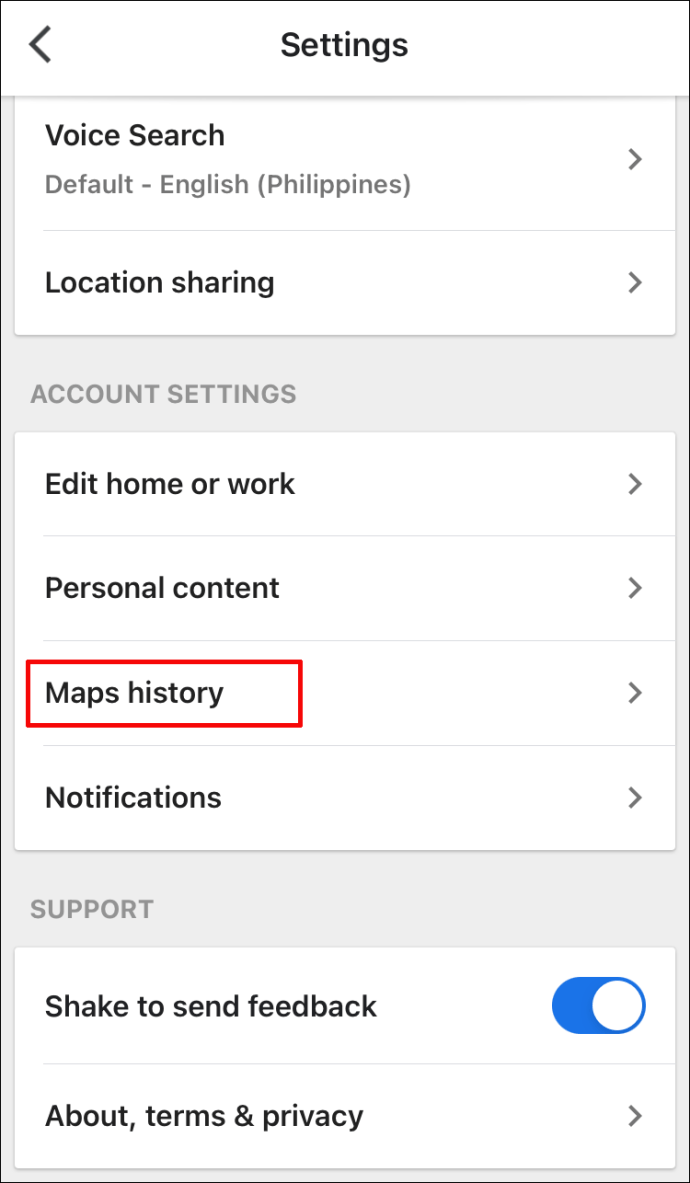
วิธีลบประวัติการค้นหา Google Maps บน iPhone/iPad
ในการลบบางสถานที่:
- เลือกรูปภาพหรือชื่อย่อของคุณ

- เลือก การตั้งค่า >ประวัติแผนที่.
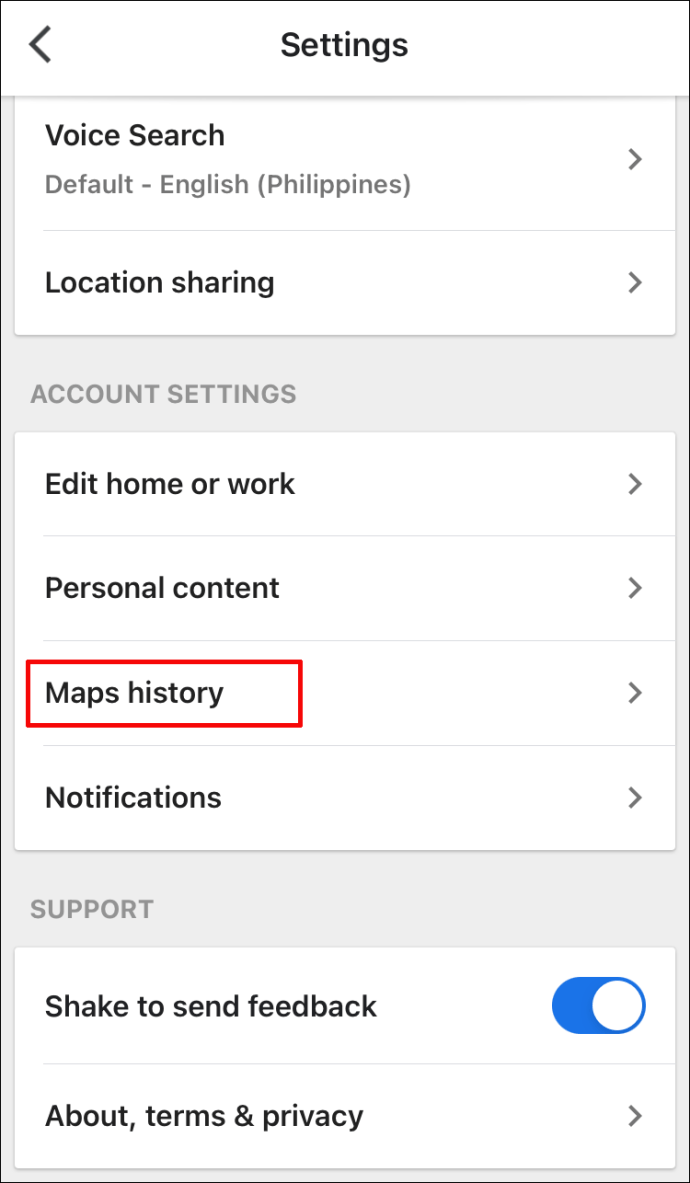
- เลือกรายการที่คุณต้องการลบ
- เลือก มากกว่า >ลบ.
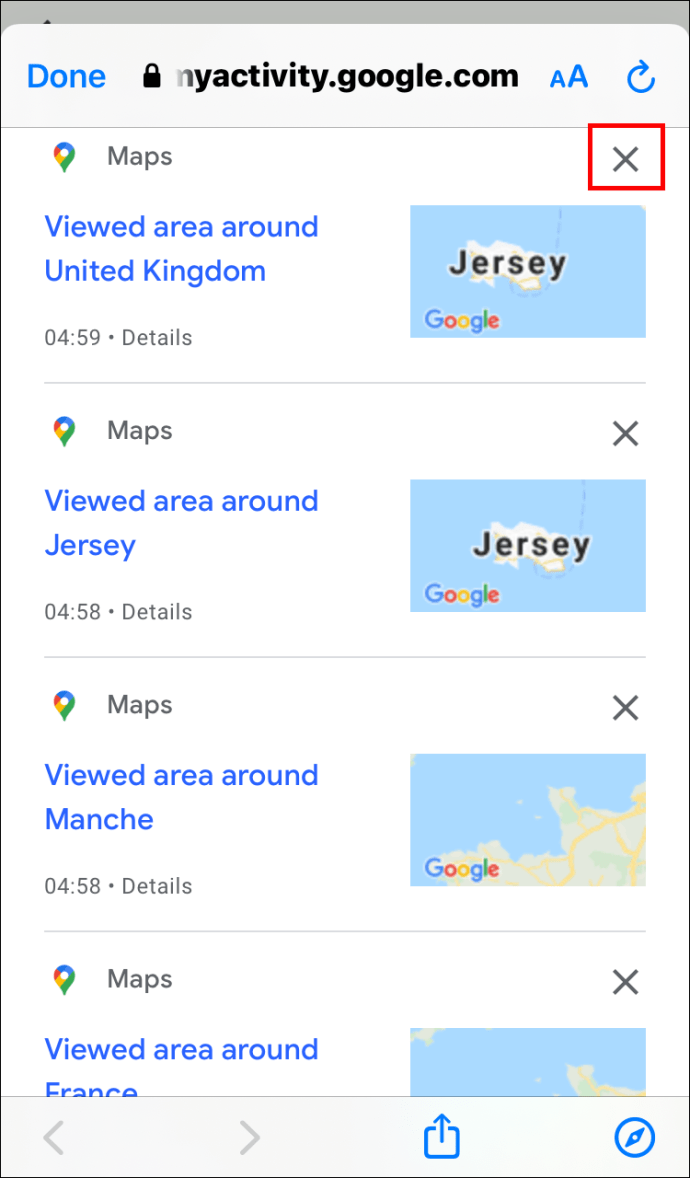
เช่นเดียวกับอุปกรณ์ Android เมื่อลบประวัติแผนที่ทั้งหมดของคุณ สถานที่ที่คุณบันทึก แบ่งปัน หรือถูกขอให้ตรวจสอบจะยังคงอยู่ที่นั่น
วิธีลบช่วงวันที่หรือลบทุกอย่าง:
- เลือกรูปภาพหรือชื่อย่อของคุณ

- เลือก การตั้งค่า >ประวัติแผนที่.
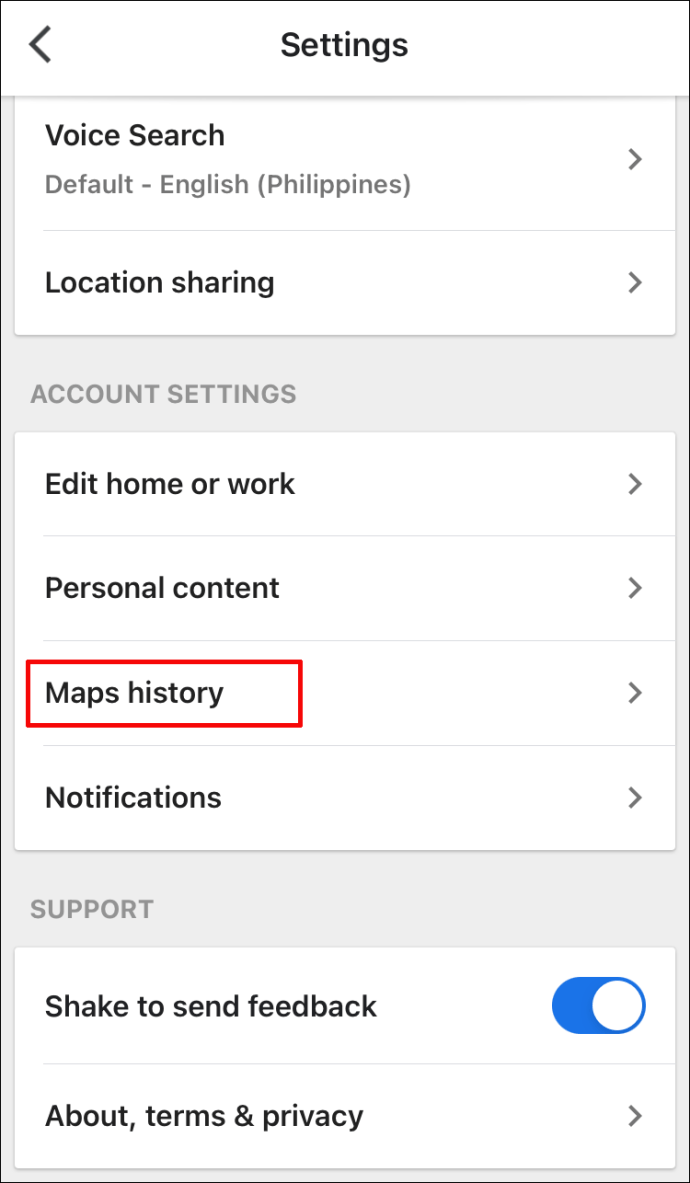
- เลือก มากกว่า >ลบกิจกรรมโดย
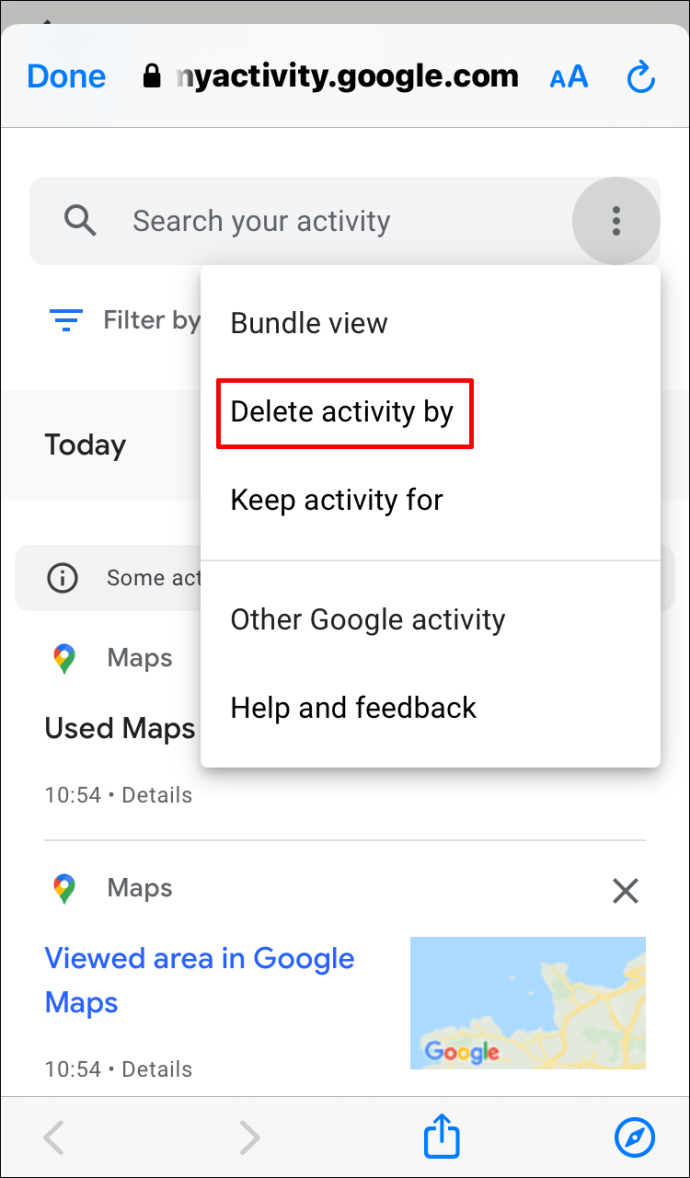
- ภายใต้ ลบตามวันที่ ส่วน:
- ถึง ลบตามวันที่: เลือกช่วงวันที่
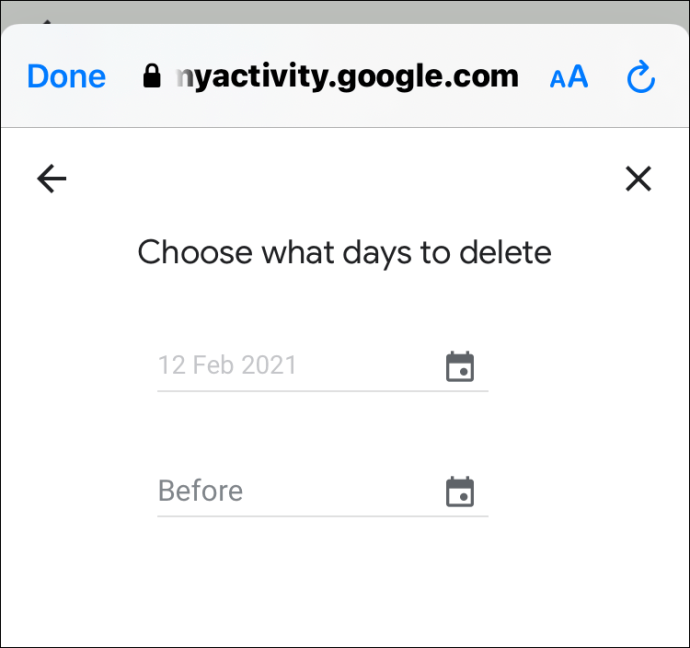
- ถึง ลบประวัติทั้งหมด: เลือก ตลอดเวลา.
วิธีดูประวัติตำแหน่งของ Google Maps บน iPhone/iPad
เช่นเดียวกับ Android เมื่อเปิดประวัติตำแหน่ง ระบบจะติดตามตำแหน่งทั้งหมดที่คุณเคยไป โดยจะใช้ข้อมูลดังกล่าวเพื่อสร้างไทม์ไลน์ โดยอิงจากการประมาณการของสถานที่และเส้นทางที่ไปเยี่ยมชม นอกจากการมองย้อนกลับไปในวันใดวันหนึ่งแล้ว คุณยังมีตัวเลือกในการลบประวัติตำแหน่งและแก้ไขรายละเอียด
ในการดูประวัติตำแหน่งของคุณบนอุปกรณ์ iPhone ให้ทำดังต่อไปนี้:
- เลือกรูปภาพหรือชื่อย่อของคุณ

- เลือก ไทม์ไลน์ของคุณ; กิจกรรมของวันนี้จะแสดง
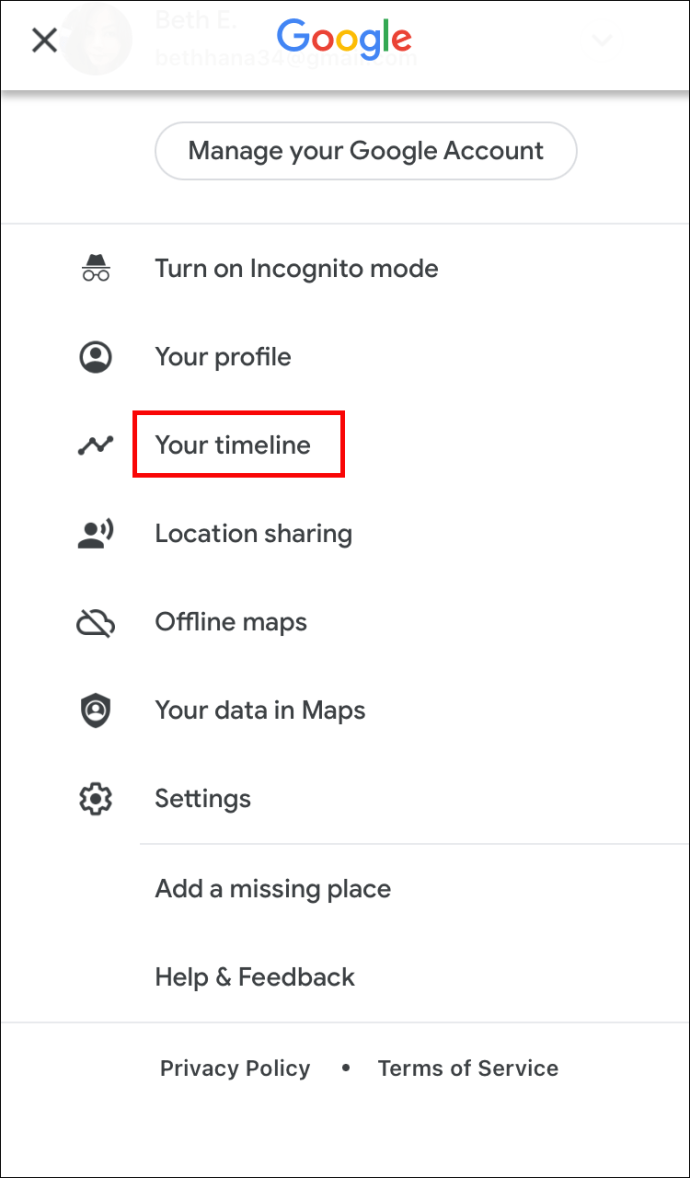
- เลือก แสดงปฏิทิน เพื่อดูวันหรือเดือนอื่น
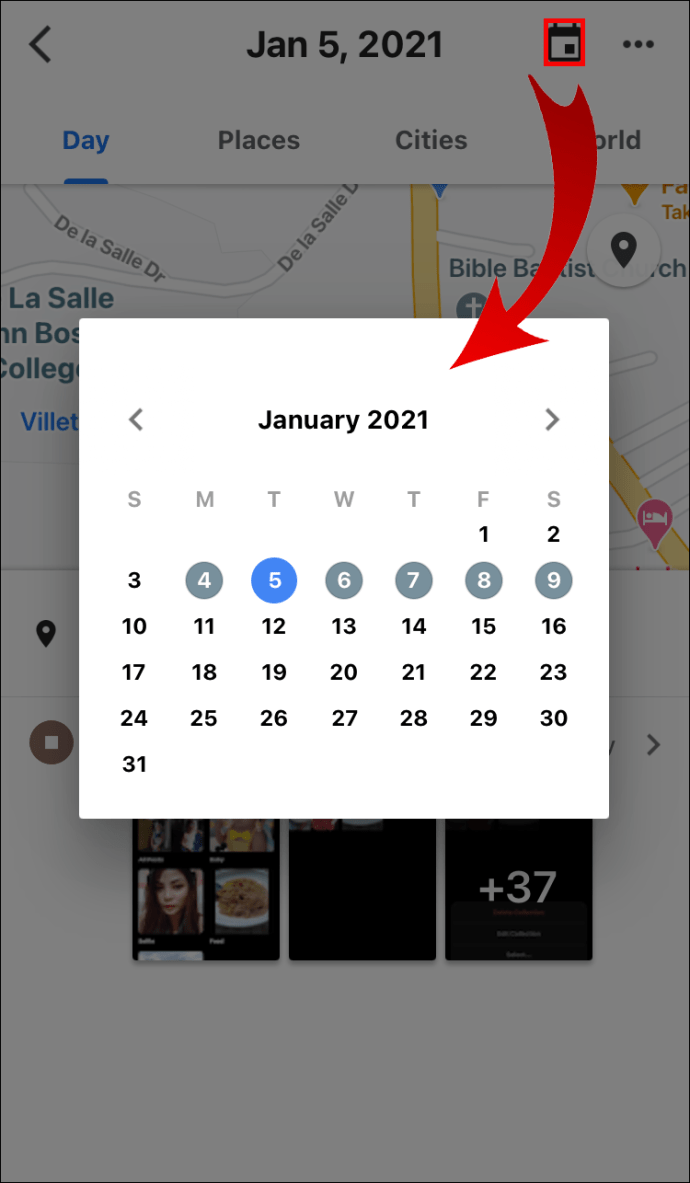
- ปัดไปทางซ้ายหรือขวาแล้วเลือกวัน
วิธีลบประวัติตำแหน่งของ Google Maps บน iPhone/iPad
อีกครั้ง กฎเหมือนกัน; เมื่อคุณลบประวัติตำแหน่งบางส่วนหรือทั้งหมดแล้ว ประวัติตำแหน่งของคุณจะหายไปพร้อมกับประสบการณ์ส่วนตัวบางส่วนของคุณ ทำตามขั้นตอนด้านล่างเพื่อลบประวัติตำแหน่งของคุณบางส่วนหรือทั้งหมด
ในการลบวัน:
- เลือกรูปภาพหรือชื่อย่อของคุณ

- เลือก ไทม์ไลน์ของคุณ
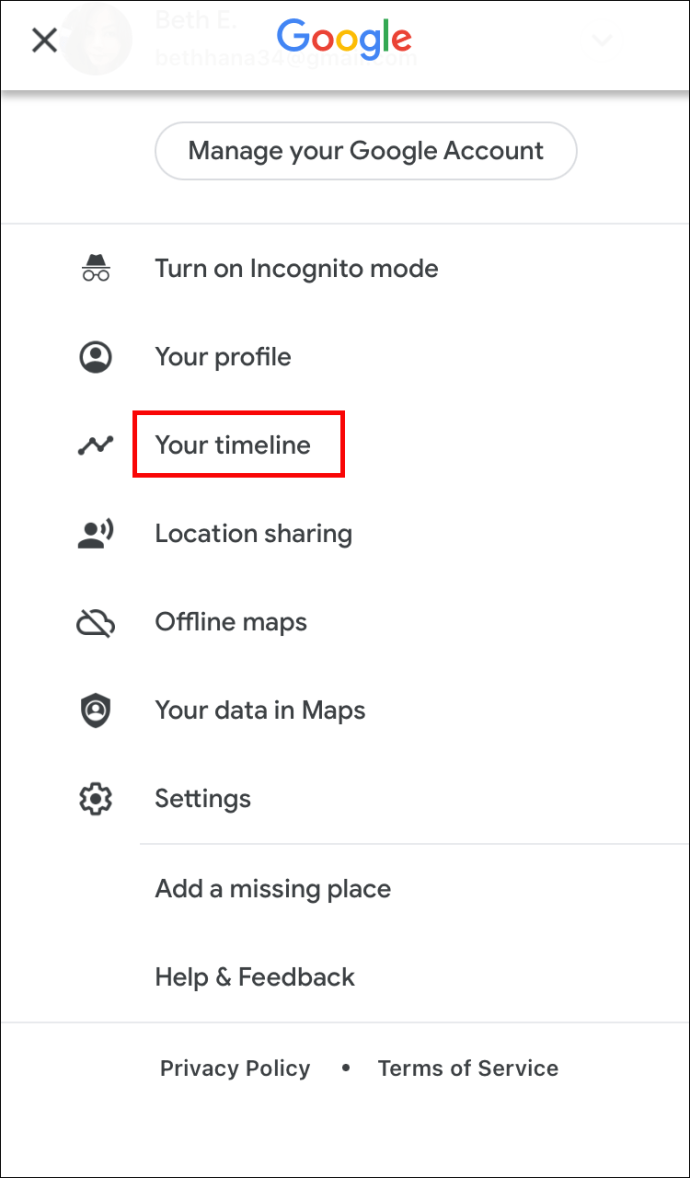
- เลือก แสดงปฏิทินจากนั้นเลือกวันที่คุณต้องการลบ
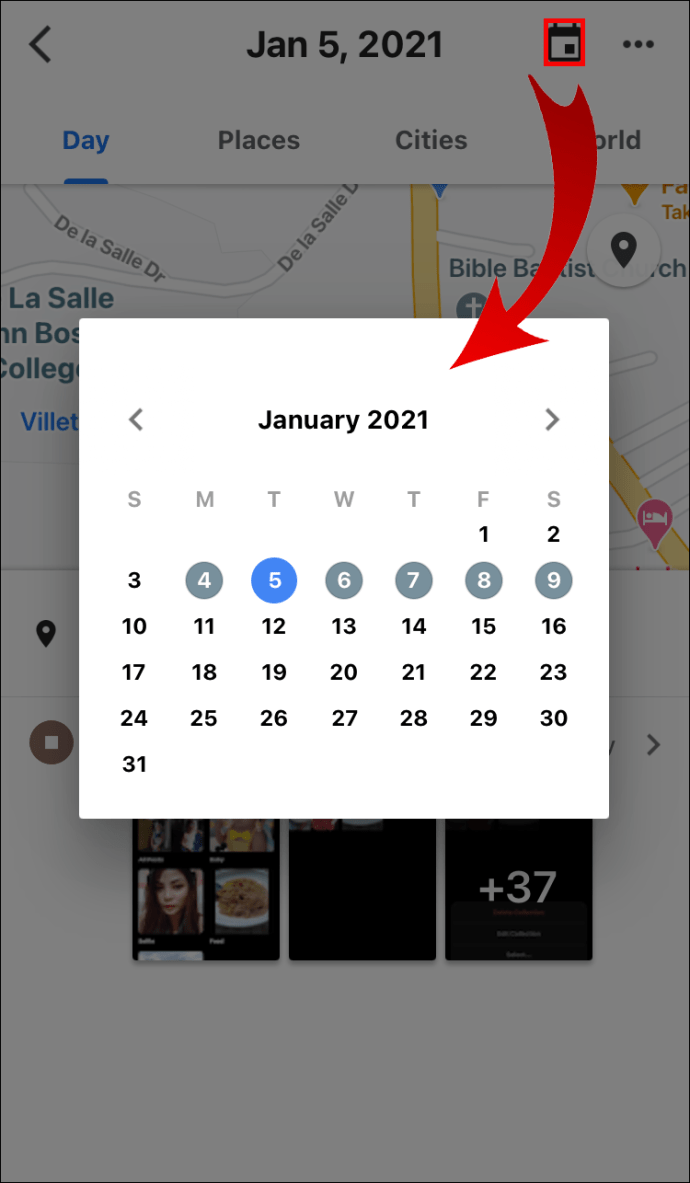
- เลือก มากกว่า >ลบวัน.
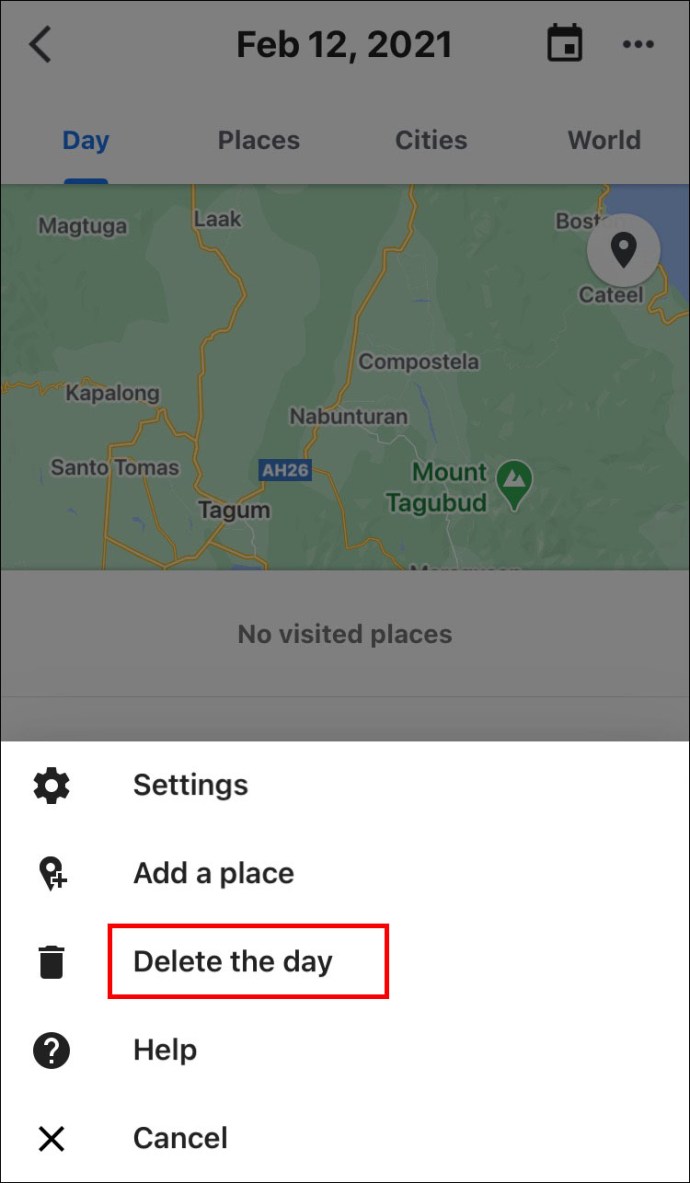
วิธีลบช่วงวันที่หรือลบทุกอย่าง:
- เลือกรูปภาพหรือชื่อย่อของคุณ

- เลือก ไทม์ไลน์ของคุณ
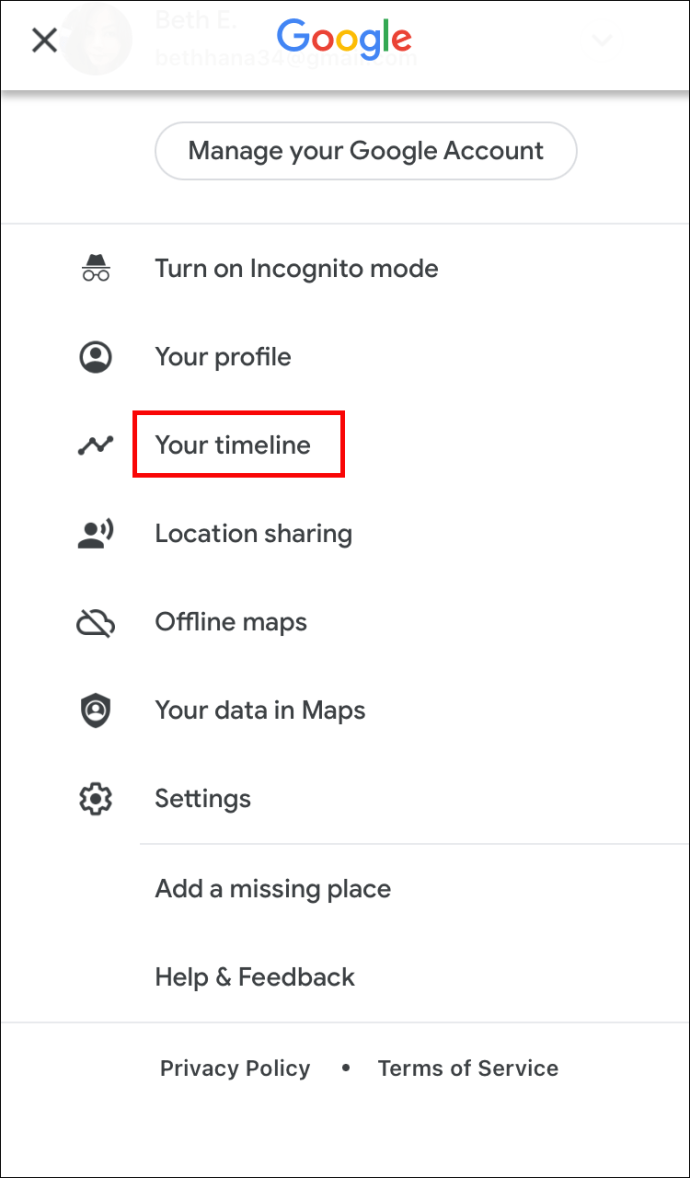
- เลือก มากกว่า, แล้ว การตั้งค่า.
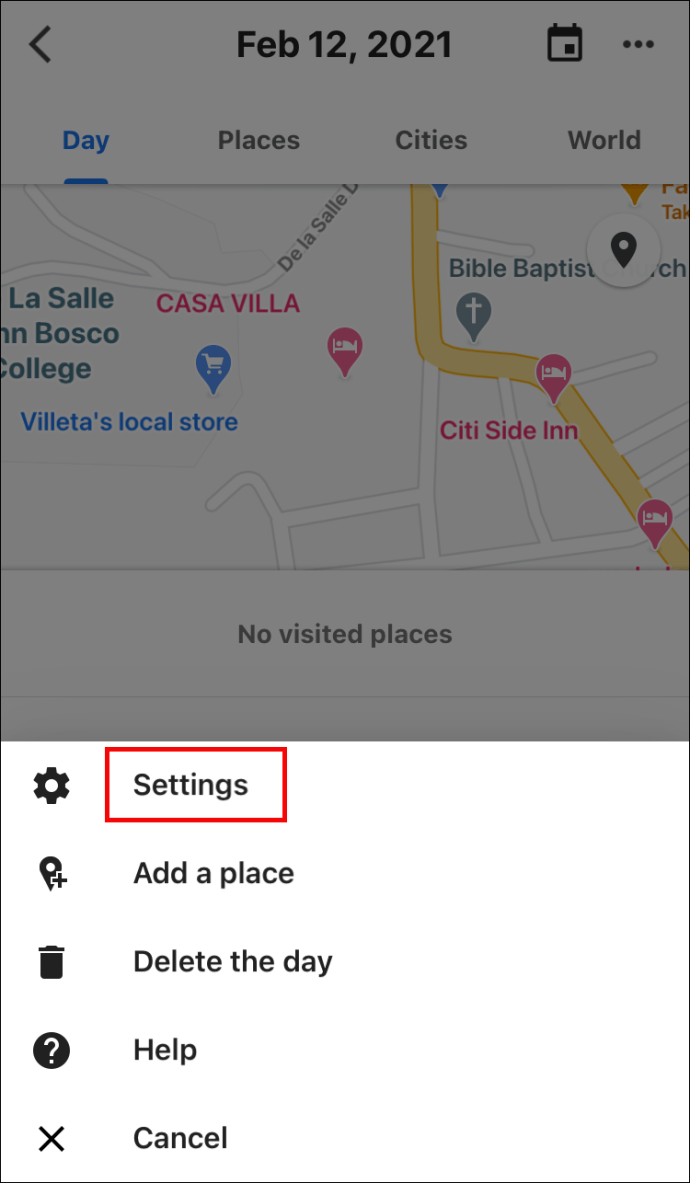
- ภายใต้ส่วนการตั้งค่าตำแหน่ง:
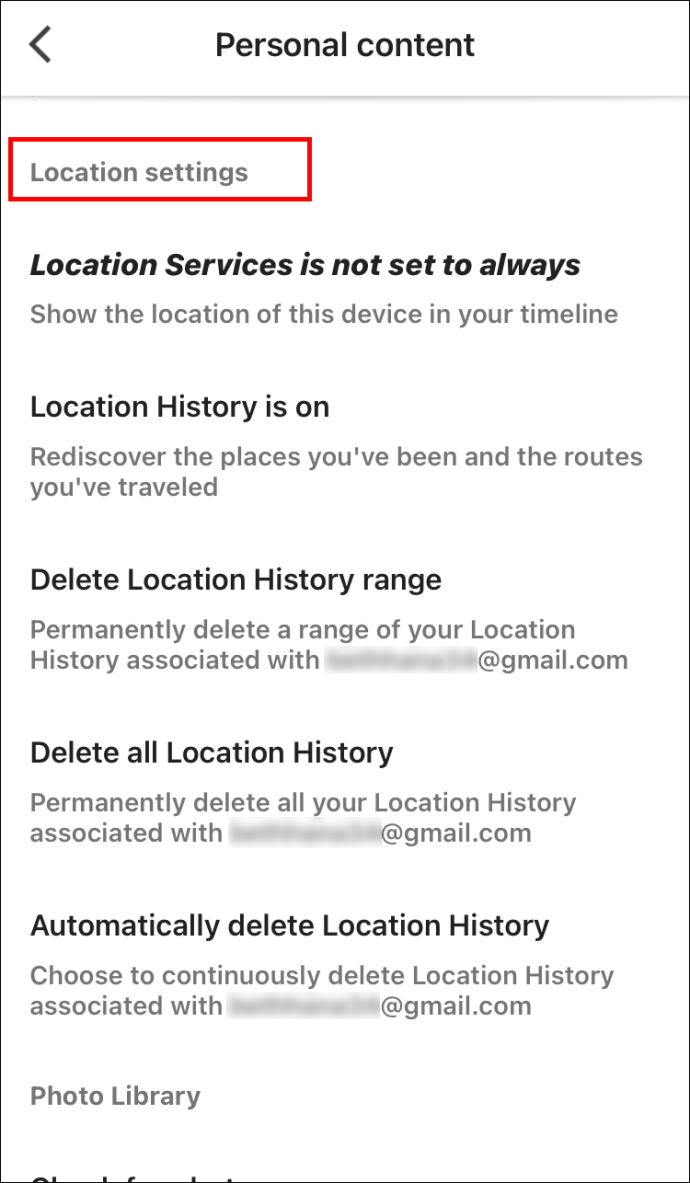
- หากต้องการลบประวัติบางส่วนของคุณ: เลือกลบช่วงประวัติตำแหน่ง ตั้งค่าช่วงจากนั้น ลบ.
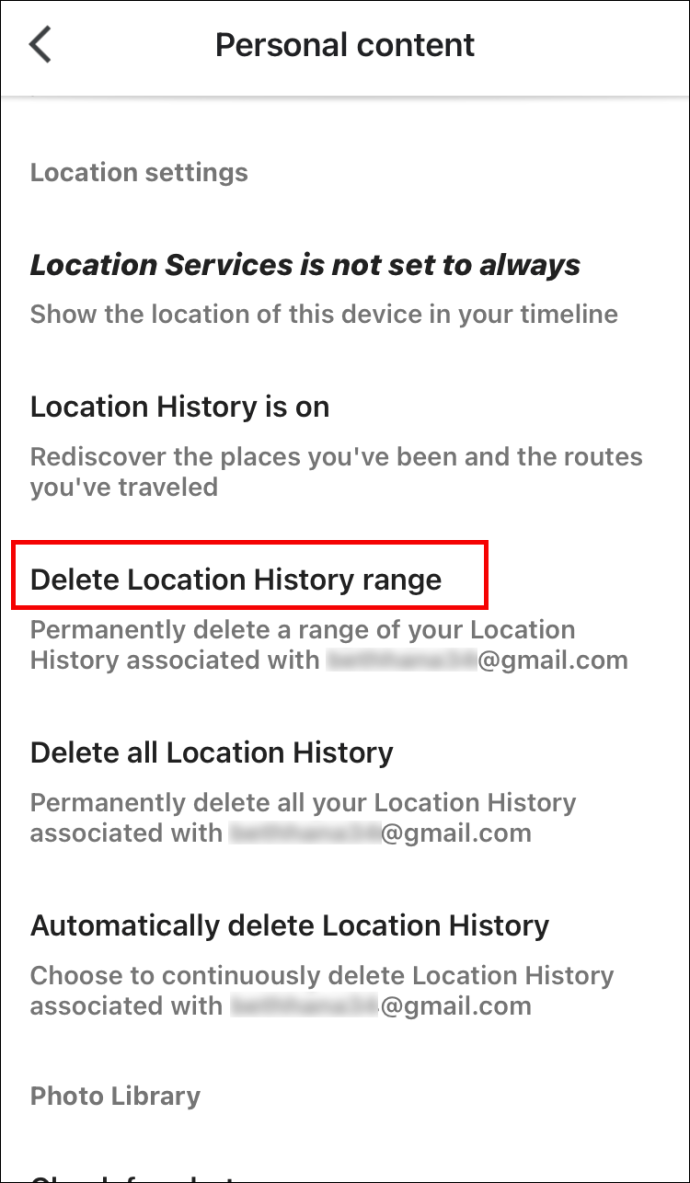
- ที่จะลบทุกอย่าง: เลือก ลบประวัติตำแหน่งทั้งหมด
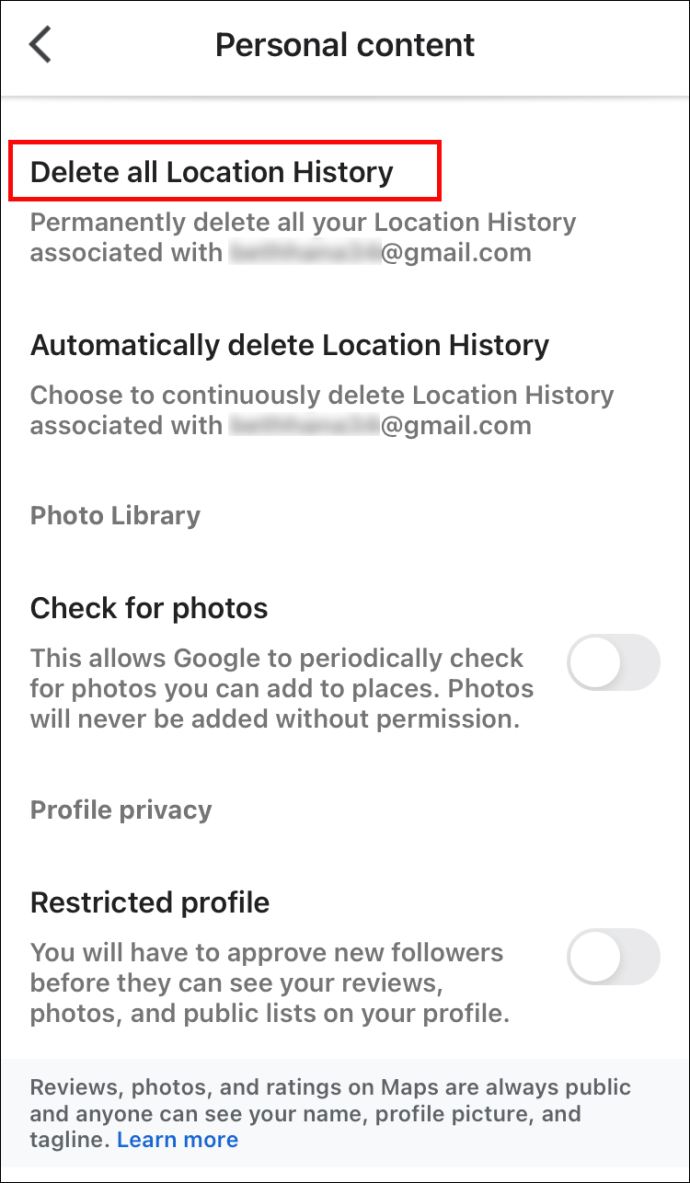
วิธีเปลี่ยนสถานที่ที่คุณเยี่ยมชมและกิจกรรมที่คุณทำบน iPhone/iPad
จำไว้ว่าคุณจะต้อง กิจกรรมบนเว็บและแอป เปิดเพื่อเปลี่ยนรายละเอียดบนไทม์ไลน์ของคุณ ทำตามขั้นตอนด้านล่างเพื่อแก้ไขไทม์ไลน์ของคุณ:
- เลือกรูปโปรไฟล์หรือชื่อย่อของคุณ

- เลือกไทม์ไลน์ของคุณ
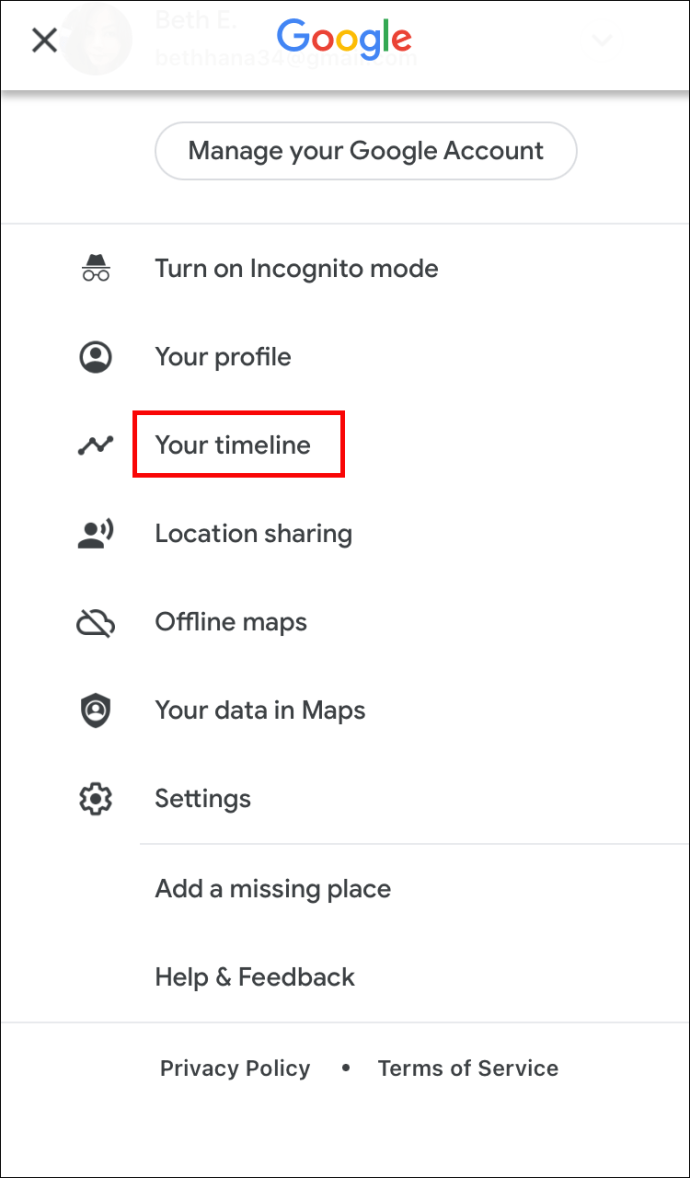
- บนไทม์ไลน์ของคุณ เลือกสถานที่ที่ไม่ถูกต้อง แล้วแก้ไขสถานที่
- เลือกค้นหาสถานที่หรือที่อยู่หรือเลือกสถานที่ที่เหมาะสมโดยเลื่อนดูรายการ
- หากต้องการเปลี่ยนเวลาที่คุณอยู่ที่นั่น ให้เลือกเวลา
คำถามที่พบบ่อยเพิ่มเติม
ฉันจะค้นหาการค้นหา Google ล่าสุดของฉันได้อย่างไร
หากคุณต้องการดูเว็บไซต์ที่เข้าชมก่อนใช้ Google App แต่จำที่อยู่ไม่ได้และไม่ต้องการเลื่อนดูรายการทั้งหมด ให้ทำดังต่อไปนี้เพื่อดูการค้นหาล่าสุดของคุณ:
บน Android/แท็บเล็ต:
• เข้าถึงแอป Google Chrome

• ที่มุมขวาบน เลือกจุดสามจุดเพื่อเปิดเมนู

• เลือกประวัติ การค้นหาล่าสุดของคุณจะปรากฏขึ้น

บน iPhone/แท็บเล็ต:
• เข้าถึงแอป Google Chrome

• ที่มุมขวาล่าง เลือกจุดสามจุดเพื่อเปิดเมนู

• เลือกประวัติ การค้นหาล่าสุดของคุณจะปรากฏขึ้น

จะลบประวัติ Google ของคุณได้อย่างไร
ในการลบกิจกรรมการค้นหาออกจาก Google Maps ผลิตภัณฑ์อื่นๆ ของ Google:
บน Android/แท็บเล็ต:
• เข้าถึงบัญชี Google ของคุณและเลือก จัดการบัญชีของคุณ > จัดการข้อมูลและการปรับเปลี่ยนในแบบของคุณ

• ภายใต้ กิจกรรมและเวลา เลือก กิจกรรมของฉัน

• คลิกที่จุดสามจุดทางด้านขวาของแถบค้นหา

• เลือก ลบกิจกรรมโดย

• เลือกวันที่หรือเวลาที่คุณต้องการลบแล้วลบ
บน iPhone/iPad:
• เข้าใช้แอป Gmail คลิกที่เมนู > การตั้งค่า จากนั้นไปที่บัญชีของคุณ

• เลือกจัดการบัญชี Google ของคุณ

• ที่ด้านบน ให้เลือกข้อมูลและการปรับเปลี่ยนในแบบของคุณ

• ภายใต้ กิจกรรมและเวลา เลือก กิจกรรมของฉัน

• คลิกที่จุดสามจุดทางด้านขวาของแถบค้นหา จากนั้นเลือก ลบกิจกรรมตาม

• เลือกวันที่หรือเวลาที่คุณต้องการลบแล้วลบ
ฉันจะดึงประวัติการค้นหาของ Google ที่ถูกลบได้อย่างไร
ในการกู้คืนประวัติการเรียกดูที่ถูกลบ ให้ทำดังต่อไปนี้:
Chrome แอนดรอยด์/แท็บเล็ต:
• ในหน้าเว็บผ่าน Google Chrome พิมพ์ //www.google.com/settings/
• เมื่อลงชื่อเข้าใช้แล้ว ให้เลื่อนลงไปที่ Chrome Bookmarks คุณจะเห็นประวัติการท่องเว็บทั้งหมดที่คุณเคยเข้าถึง รวมทั้งบุ๊กมาร์กด้วย
• บันทึกประวัติการเรียกดูใหม่เป็นบุ๊คมาร์ค
Chrome iPhone/iPad:
• ไปที่การตั้งค่า > Safari

• เลื่อนลงไปด้านล่างและเลือกขั้นสูง

• เลือกข้อมูลเว็บไซต์ คุณจะเห็นเว็บไซต์ที่ถูกลบบางส่วนของคุณอยู่ในรายการ

• จากนั้นกู้คืนสิ่งที่คุณต้องการผ่าน Chrome
วิธีหยุด Google บันทึกข้อมูลของฉัน (การท่องเว็บแบบส่วนตัว)
Google มีคุณลักษณะความเป็นส่วนตัวที่ช่วยให้คุณท่องอินเทอร์เน็ตได้โดยไม่ต้องให้ Chrome บันทึกข้อมูลการท่องเว็บ เช่น คุกกี้และแบบฟอร์มที่คุณกรอก เรียกว่าโหมดไม่ระบุตัวตน มันไม่ได้ทำให้คุณล่องหนอย่างสมบูรณ์บนเว็บ การใช้ VPN (Virtual Private Network) เท่านั้นที่สามารถทำได้
วิธีเปิดใช้งานโหมดไม่ระบุตัวตนบน Android/แท็บเล็ต:
• เปิดเบราว์เซอร์ Chrome และเลือกจุดแนวตั้งสามจุดที่ด้านบน
• เลือกแท็บที่ไม่ระบุตัวตนใหม่จากรายการและเริ่มท่องเว็บแบบส่วนตัว
บน iPhone/iPad:
• เปิดเบราว์เซอร์ Safari และเลือกไอคอนเพจที่มุมขวาล่างสุด
• ที่มุมล่างซ้าย ให้เลือกส่วนตัว ควรเปิดใช้งานการท่องเว็บแบบส่วนตัว
• ที่ด้านล่าง ให้เลือกไอคอนเพิ่ม (+) เพื่อเปิดแท็บที่ไม่ระบุตัวตน
ฉันจะดูประวัติของฉันบน Google Earth ได้อย่างไร
หากต้องการดูว่ารูปภาพของ Google Earth เปลี่ยนแปลงไปอย่างไรเมื่อเวลาผ่านไป คุณสามารถเลือกดูเวอร์ชันที่ผ่านมาบนไทม์ไลน์ได้
• เข้าถึง Google Earth > ค้นหาตำแหน่ง
• เลือก มุมมอง > ภาพในอดีต หรือ เวลาคลิก (เหนือมุมมอง 3 มิติ)
ประวัติการค้นหาของคุณ
ประวัติการค้นหาใน Google Maps ช่วยให้คุณย้อนเวลาได้ คล้ายกับการดูรูปภาพ แต่มีบริบทมากกว่า เมื่อเราได้แสดงให้คุณเห็นถึงวิธีการดูและจัดการประวัติการค้นหาของคุณแล้ว คุณสามารถรำลึกถึงสถานที่ที่ยอดเยี่ยมที่คุณเคยไปและจะรู้วิธีไปที่นั่นอีกครั้งเสมอ
คุณมีปัญหาในการดูประวัติการค้นหาบน Google Maps หรือไม่? คุณแก้ไขปัญหาอย่างไร แจ้งให้เราทราบในส่วนความคิดเห็นด้านล่าง